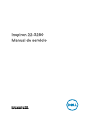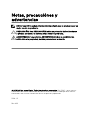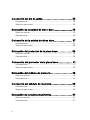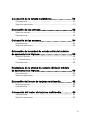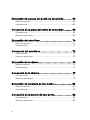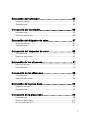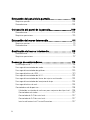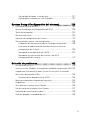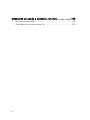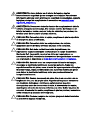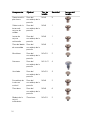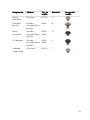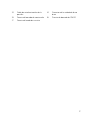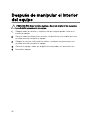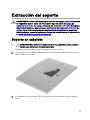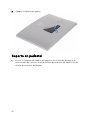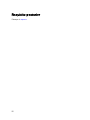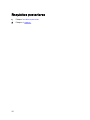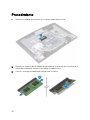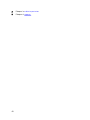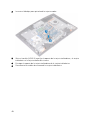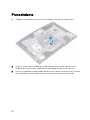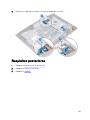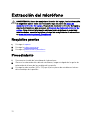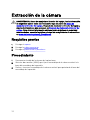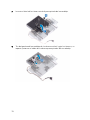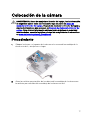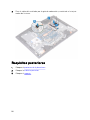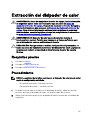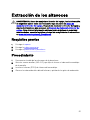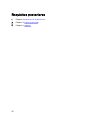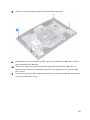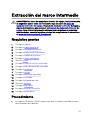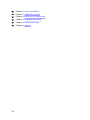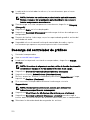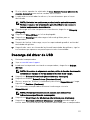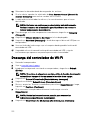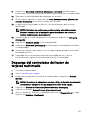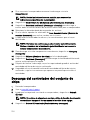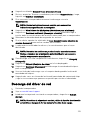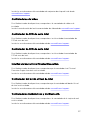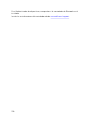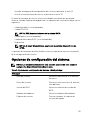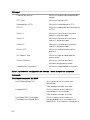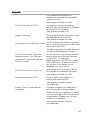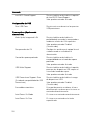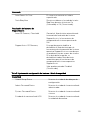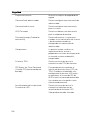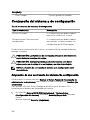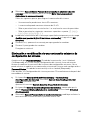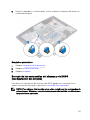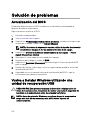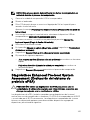Dell Inspiron 3280 AIO Manual de usuario
- Tipo
- Manual de usuario

Inspiron 22-3280
Manual de servicio
Modelo reglamentario: W19B
Tipo reglamentario: W19B003

Notas, precauciónes y
advertencias
NOTA: Una NOTA señala información importante que lo ayuda a hacer un
mejor uso de su producto.
PRECAUCIÓN: Una PRECAUCIÓN indica un potencial daño al hardware
o pérdida de datos y le informa cómo evitar el problema.
ADVERTENCIA: Una señal de ADVERTENCIA indica la posibilidad de
sufrir daño a la propiedad, heridas personales o la muerte.
© 2018 Dell Inc. o sus liales. Todos los derechos reservados. Dell, EMC, y otras marcas
comerciales son marcas comerciales de Dell Inc. o de sus liales. Puede que otras marcas
comerciales sean marcas comerciales de sus respectivos propietarios.
2018 - 12
Rev. A00

Contenido
Antes de manipular el interior del equipo...................... 11
Antes de empezar ...................................................................................11
Instrucciones de seguridad...................................................................... 11
Herramientas recomendadas...................................................................13
Lista de tornillos...................................................................................... 13
Componentes de la tarjeta madre del sistema......................................... 16
Después de manipular el interior del equipo..................18
Extracción del soporte................................................. 19
Soporte en caballete............................................................................... 19
Soporte en pedestal............................................................................... 20
Colocación del soporte................................................23
Soporte en caballete...............................................................................23
Soporte en pedestal............................................................................... 24
Extracción de la cubierta posterior.............................. 27
Prerrequisito........................................................................................... 27
Procedimiento........................................................................................ 28
Colocación de la cubierta posterior............................. 29
Procedimiento........................................................................................ 29
Requisito posterior................................................................................. 30
Extracción de los pies de goma....................................31
Requisitos previos................................................................................... 31
Procedimiento.........................................................................................31
3

Colocación del pie de goma.........................................33
Procedimiento........................................................................................ 33
Requisitos posteriores............................................................................ 34
Extracción de la unidad de disco duro......................... 35
Requisitos previos.................................................................................. 35
Procedimiento........................................................................................ 35
Colocación de la unidad de disco duro......................... 37
Procedimiento.........................................................................................37
Requisitos posteriores............................................................................ 38
Extracción del protector de la placa base.................... 39
Requisitos previos...................................................................................39
Procedimiento........................................................................................ 39
Colocación del protector de la placa base.................... 41
Procedimiento.........................................................................................41
Requisitos posteriores............................................................................ 42
Extracción del módulo de memoria..............................43
Requisitos previos...................................................................................43
Procedimiento........................................................................................ 44
Colocación del módulo de memoria............................. 45
Procedimiento........................................................................................ 45
Requisitos posteriores............................................................................ 45
Extracción de la tarjeta inalámbrica............................. 47
Requisitos previos...................................................................................47
Procedimiento........................................................................................ 47
4

Colocación de la tarjeta inalámbrica............................ 50
Procedimiento........................................................................................50
Requisitos posteriores............................................................................. 51
Extracción de las antenas............................................52
Requisitos previos...................................................................................52
Procedimiento........................................................................................ 52
Colocación de las antenas........................................... 54
Procedimiento........................................................................................ 54
Requisitos posteriores............................................................................ 55
Extracción de la unidad de estado sólido/el módulo
de memoria Intel Optane............................................. 56
Requisitos previos.................................................................................. 56
Procedimiento.................................................................................. 57
Procedimiento........................................................................................ 58
Reemplazo de la unidad de estado sólido/el módulo
de memoria Intel Optane............................................. 59
Procedimiento........................................................................................60
Requisitos posteriores............................................................................. 61
Extracción del lector de tarjetas multimedia................ 62
Requisitos previos...................................................................................62
Procedimiento........................................................................................ 62
Colocación del lector de tarjetas multimedia............... 64
Procedimiento........................................................................................ 64
Requisitos posteriores............................................................................ 65
5

Extracción de la placa del botón de encendido............ 66
Requisitos previos.................................................................................. 66
Procedimiento........................................................................................ 66
Colocación de la placa del botón de encendido............68
Procedimiento........................................................................................ 68
Requisitos posteriores............................................................................ 69
Extracción del micrófono.............................................70
Requisitos previos...................................................................................70
Procedimiento........................................................................................ 70
Colocación del micrófono............................................ 72
Procedimiento........................................................................................ 72
Requisitos posteriores.............................................................................73
Extracción de la cámara...............................................74
Requisitos previos...................................................................................74
Procedimiento.........................................................................................74
Colocación de la cámara..............................................77
Procedimiento.........................................................................................77
Requisitos posteriores.............................................................................79
Extracción de la batería de tipo botón......................... 80
Requisitos previos.................................................................................. 80
Procedimiento.........................................................................................81
Colocación de la batería de tipo botón.........................82
Procedimiento........................................................................................ 82
Requisitos posteriores............................................................................ 82
6

Extracción del ventilador.............................................83
Requisitos previos...................................................................................83
Procedimiento........................................................................................ 83
Colocación del ventilador............................................ 85
Procedimiento........................................................................................ 85
Requisitos posteriores............................................................................ 86
Extracción del disipador de calor................................. 87
Requisitos previos...................................................................................87
Procedimiento.........................................................................................87
Colocación del disipador de calor................................ 89
Procedimiento........................................................................................ 89
Requisitos posteriores............................................................................ 90
Extracción de los altavoces..........................................91
Requisitos previos................................................................................... 91
Procedimiento.........................................................................................91
Colocación de los altavoces.........................................93
Procedimiento........................................................................................ 93
Requisitos posteriores............................................................................ 94
Extracción de la placa base......................................... 95
Requisitos previos.................................................................................. 95
Procedimiento........................................................................................95
Colocación de la placa base.........................................98
Procedimiento........................................................................................ 98
Requisitos posteriores...........................................................................100
Actualización del BIOS..........................................................................100
7

Extracción del panel de la pantalla............................. 102
Requisitos previos................................................................................. 102
Procedimiento.......................................................................................102
Colocación del panel de la pantalla.............................106
Procedimiento.......................................................................................106
Requisitos posteriores............................................................................110
Extracción del marco intermedio................................. 111
Requisitos previos...................................................................................111
Procedimiento........................................................................................ 111
Sustitución del marco intermedio............................... 115
Procedimiento....................................................................................... 116
Requisitos posteriores............................................................................117
Descarga de controladores......................................... 119
Sistema operativo..................................................................................119
Descarga del controlador de audio.........................................................119
Descarga del controlador de grácos.................................................... 120
Descarga del driver de USB................................................................... 121
Descarga del controlador de Wi-Fi........................................................ 122
Descarga del controlador del lector de tarjetas multimedia....................123
Descarga del controlador del conjunto de chips.................................... 124
Descarga del driver de red.................................................................... 125
Controladores de dispositivo................................................................. 126
Utilidad de instalación de software para conjuntos de chips Intel.... 126
Controladores de video................................................................... 127
Controlador de E/S de serie Intel.................................................... 127
Controlador de E/S de serie Intel.................................................... 127
Interfaz del motor Intel Trusted Execution.......................................127
8

Controlador del botón virtual de Intel...............................................127
Controladores inalámbricos y de Bluetooth......................................127
System Setup (Conguración del sistema)................ 129
Descripción general de BIOS.................................................................129
Acceso al programa de conguración del BIOS.....................................129
Teclas de navegación............................................................................ 130
Secuencia de inicio................................................................................130
Opciones de conguración del sistema.................................................. 131
Contraseña del sistema y de conguración........................................... 138
Asignación de una contraseña del sistema/de conguración...........138
Eliminación o modicación de una contraseña existente de
conguración del sistema................................................................139
Borrado de la conguración de CMOS............................................140
Borrado de las contraseñas del sistema y del BIOS
(conguración del sistema).............................................................. 141
Solución de problemas............................................... 142
Actualización del BIOS.......................................................................... 142
Vuelva a instalar Windows utilizando una unidad de recuperación USB.142
Diagnósticos Enhanced Pre-boot System Assessment (Evaluación
del sistema de preinicio ePSA).............................................................. 143
Ejecución de los diagnósticos de ePSA........................................... 144
Botón de autoprueba integrada de la pantalla....................................... 145
Diagnóstico...........................................................................................145
Activación de la memoria Intel Optane.................................................. 146
Desactivación de la memoria Intel Optane.............................................147
Liberación de alimentación residual....................................................... 148
Ciclo de apagado y encendido de wi................................................... 148
9

Antes de manipular el interior del
equipo
NOTA: Las imágenes en este documento pueden ser diferentes de la
computadora en función de la conguración que haya solicitado.
Antes de empezar
1 Guarde y cierre todos los archivos abiertos y salga de todas las aplicaciones
abiertas.
2 Apague el equipo. Haga clic en Inicio → Alimentación → Apagar.
NOTA: Si utiliza otro sistema operativo, consulte la documentación de
su sistema operativo para conocer las instrucciones de apagado.
3 Desconecte su equipo y todos los dispositivos conectados de las tomas de
alimentación eléctrica.
4 Desconecte del equipo todos los dispositivos de red y periféricos conectados
como el teclado, el mouse y el monitor.
5 Extraiga cualquier tarjeta de medios y disco óptico del equipo, si corresponde.
6 Una vez que el equipo esté desconectado, presione el botón de encendido y
manténgalo presionado durante aproximadamente 5 segundos para descargar a
tierra la placa base.
PRECAUCIÓN: Coloque el equipo sobre una supercie plana, suave y
limpia para evitar que se raye la pantalla.
7 Coloque el equipo boca abajo.
Instrucciones de seguridad
Utilice las siguientes directrices de seguridad para proteger su equipo de posibles
daños y para garantizar su seguridad personal.
11

ADVERTENCIA: Antes trabajar en el interior del equipo, siga las
instrucciones de seguridad que se entregan con el equipo. Para obtener
información adicional sobre prácticas de seguridad recomendadas, consulte
la página principal de cumplimiento de normativas en www.dell.com/
regulatory_compliance.
ADVERTENCIA: Desconecte todas las fuentes de energía antes de abrir la
cubierta o los paneles del equipo. Una vez que termine de trabajar en el
interior del equipo, vuelva a colocar todas las cubiertas, los paneles y los
tornillos antes de conectarlo a la toma eléctrica.
PRECAUCIÓN: Para evitar dañar el equipo, asegúrese de que la supercie
de trabajo sea plana y esté limpia.
PRECAUCIÓN: Para evitar dañar los componentes y las tarjetas,
manipúlelos por los bordes y no toque las patas ni los contactos.
PRECAUCIÓN: Solo debe realizar la solución de problemas y las
reparaciones según lo autorizado o señalado por el equipo de asistencia
técnica de Dell. La garantía no cubre los daños por reparaciones no
autorizadas por Dell. Consulte las instrucciones de seguridad que se envían
con el producto o disponibles en www.dell.com/regulatory_compliance.
PRECAUCIÓN: Antes de tocar los componentes del interior del equipo,
descargue la electricidad estática de su cuerpo; para ello, toque una
supercie metálica sin pintar, como el metal de la parte posterior del equipo.
Mientras trabaja, toque periódicamente una supercie metálica sin pintar
para disipar la electricidad estática y evitar que puedan dañarse los
componentes internos.
PRECAUCIÓN: Cuando desconecte un cable, tire de su conector o de su
lengüeta de tiro, y no del propio cable. Algunos cables poseen conectores
con lengüetas de bloqueo o tornillos de apriete manual que debe
desenganchar antes de desconectar el cable. Al desconectar los cables,
manténgalos alineados de manera uniforme para evitar doblar las patas del
conector. Al conectar los cables, asegúrese de que los puertos y conectores
estén orientados y alineados correctamente.
PRECAUCIÓN: Presione y expulse las tarjetas que pueda haber instaladas
en el lector de tarjetas multimedia.
12

Herramientas recomendadas
Los procedimientos de este documento podrían requerir el uso de las siguientes
herramientas:
• Destornillador Phillips n.° 1
• Destornillador de cabeza plana
• Punta trazadora de plástico
Lista de tornillos
NOTA: Cuando quite los tornillos de un componente, se recomienda que
anote el tipo y la cantidad de tornillos, y que los coloque en una caja de
almacenamiento de tornillos. Esto sirve para garantizar que se restaure el
tipo y el número de tornillos correcto cuando se reemplace el componente.
NOTA: Algunas computadoras tienen supercies magnéticas. Asegúrese de
que los tornillos no se queden pegados a esa supercie cuando reemplace
un componente.
NOTA: El color del tornillo puede variar según la conguración solicitada.
Tabla 1. Lista de tornillos
Componente Fijado al Tipo de
tornillo
Cantidad Imagen del
tornillo
Soporte Protector de la
placa base
M3x5 4
Soporte de la
unidad de disco
duro
Base del
ensamblaje de la
pantalla
M3x5 1
Soporte de la
unidad de disco
duro
Unidad de disco
duro
M3x3.5 4
13

Componente Fijado al Tipo de
tornillo
Cantidad Imagen del
tornillo
Protector de la
placa base
Base del
ensamblaje de la
pantalla
M3x5 5
Cubierta de la
lectora de
tarjetas de
medios
Base del
ensamblaje de la
pantalla
M3x5 1
Lector de
tarjetas
multimedia
Base del
ensamblaje de la
pantalla
M3x5 1
Placa del botón
de encendido
Base del
ensamblaje de la
pantalla
M3x5 1
Micrófono Base del
ensamblaje de la
pantalla
M2x2.5 2
Altavoces Base del
ensamblaje de la
pantalla
M3 4+7.1 4
Ventilador Base del
ensamblaje de la
pantalla
M2x2.5 3
Ensamblaje de
la cámara
retráctil
Base del
ensamblaje de la
pantalla
M3x5 2
Placa base Base del
ensamblaje de la
pantalla
M3x5 6
Blindaje de la
tarjeta
inalámbrica
Placa base M2x2.5 2
14

Componente Fijado al Tipo de
tornillo
Cantidad Imagen del
tornillo
Tarjeta
inalámbrica
Placa base M2x2.5 1
Panel de la
pantalla
Base del
ensamblaje de la
pantalla
M3x5 8
Marco
intermedio
Base del
ensamblaje de la
pantalla
M3x5,
negro
13
Pies de goma Base del
ensamblaje de la
pantalla
M3x5,
negro
4
Unidad de
estado sólido
Placa base M2x2.5 1
15

Componentes de la tarjeta madre del sistema
1 Conector del cable de la pantalla 2 ranuras del módulo de memoria
(SO-DIMM, 2)
3 Conector del cable de la cámara 4 conector del cable de la pantalla
táctil
5 batería de tipo botón 6 Conector del cable del ventilador
7 conector de cable del micrófono 8 conector del cable de la lectora de
tarjetas de medios
9 Conector del cable del altavoz 10 ranura de SATA/PCIe M.2
11 conector del cable de la placa del
botón de encendido
12 ranura de tarjeta inalámbrica M.2
16

13 Cable de retroiluminación de la
pantalla
14 Conector de la unidad de disco
duro
15 Puente de borrado de contraseña 16 Puente de borrado de CMOS
17 Puente del modo de servicio
17

Después de manipular el interior
del equipo
PRECAUCIÓN: Dejar tornillos sueltos o ojos en el interior de su equipo
puede dañar gravemente su equipo.
1 Coloque todos los tornillos y asegúrese de que ninguno quede suelto en el
interior de equipo.
2 Conecte todos los dispositivos externos, los periféricos y los cables que haya
extraído antes de manipular el equipo.
3 Coloque las tarjetas multimedia, los discos y cualquier otra pieza que haya
extraído antes de manipular el equipo.
4 Conecte el equipo y todos los dispositivos conectados a la toma eléctrica.
5 Encienda el equipo.
18

Extracción del soporte
ADVERTENCIA: Antes de manipular el interior del equipo, lea la información
de seguridad que se envía con el equipo y siga los pasos en Antes de
manipular el interior del equipo. Después de manipular el interior del equipo,
siga las instrucciones que aparecen en Después de manipular el interior del
equipo. Para obtener información adicional sobre prácticas de seguridad
recomendadas, consulte la página principal de cumplimiento de normativas
en www.dell.com/regulatory_compliance.
Soporte en caballete
1 PRECAUCIÓN: Coloque el equipo sobre una supercie plana, suave y
limpia para evitar que se raye la pantalla.
Coloque la computadora sobre una supercie plana y limpia.
2 Con la punta de los dedos, haga palanca en la base de la cubierta para extraerla
de la cubierta posterior.
3 Extraiga los cuatro tornillos (M3 x 5) que jan la base al protector de la placa
base.
19

4 Levante la base y deslícela para extraerla del protector de la placa base.
Soporte en pedestal
1 PRECAUCIÓN: Coloque la computadora sobre una supercie plana,
suave y limpia para evitar daños en la pantalla.
Coloque la computadora sobre una supercie plana y limpia.
2 Extienda la base hacia arriba.
20

3 Con las puntas de los dedos, haga palanca para quitar la cubierta de la base de la
cubierta posterior.
4 Quite los cuatro tornillos (M3x5) que jan el soporte de la base al blindaje de la
tarjeta madre del sistema.
21

5 Levante y deslice la base para quitarla del blindaje de la tarjeta madre del
sistema.
22

Colocación del soporte
ADVERTENCIA: Antes de manipular el interior del equipo, lea la información
de seguridad que se envía con el equipo y siga los pasos en Antes de
manipular el interior del equipo. Después de manipular el interior del equipo,
siga las instrucciones que aparecen en Después de manipular el interior del
equipo. Para obtener información adicional sobre prácticas de seguridad
recomendadas, consulte la página principal de cumplimiento de normativas
en www.dell.com/regulatory_compliance.
Soporte en caballete
1 Inserte las lengüetas del soporte de la base en las ranuras del blindaje de la
tarjeta madre del sistema y alinee los oricios para tornillos de la base con los
oricios para tornillos del blindaje.
2 Coloque los cuatro tornillos (M3 x 5) que jan la base al protector de la placa
base.
23

3 Coloque la cubierta del soporte.
Soporte en pedestal
1 Inserte las lengüetas del soporte de la base en las ranuras del blindaje de la
tarjeta madre del sistema y alinee los oricios para tornillos del soporte con los
oricios para tornillos del blindaje.
24

2 Reemplace los cuatro tornillos (M3x5) que jan el soporte de la base al blindaje
de la tarjeta madre del sistema.
25

3 Coloque la cubierta del soporte.
4 Coloque el equipo en posición vertical.
26

Extracción de la cubierta
posterior
ADVERTENCIA: Antes de manipular el interior del equipo, lea la información
de seguridad que se envía con el equipo y siga los pasos en Antes de
manipular el interior del equipo. Después de manipular el interior del equipo,
siga las instrucciones que aparecen en Después de manipular el interior del
equipo. Para obtener información adicional sobre prácticas de seguridad
recomendadas, consulte la página principal de cumplimiento de normativas
en www.dell.com/regulatory_compliance.
Prerrequisito
Extraiga el soporte.
27

Procedimiento
PRECAUCIÓN: No extraiga la cubierta de la computadora, a menos que
deba instalar o sustituir componentes internos de la computadora.
Utilice una mano para estabilizar la computadora y use la otra para tirar de la
cubierta posterior desde el centro para levantarla y extraerla de la base del
ensamblaje de la pantalla.
28

Colocación de la cubierta
posterior
ADVERTENCIA: Antes de manipular el interior del equipo, lea la información
de seguridad que se envía con el equipo y siga los pasos en Antes de
manipular el interior del equipo. Después de manipular el interior del equipo,
siga las instrucciones que aparecen en Después de manipular el interior del
equipo. Para obtener información adicional sobre prácticas de seguridad
recomendadas, consulte la página principal de cumplimiento de normativas
en www.dell.com/regulatory_compliance.
Procedimiento
PRECAUCIÓN: Verique y asegúrese de que no haya cables enganchados
entre la cubierta posterior y la base del ensamblaje de la pantalla.
Alinee las lengüetas de la cubierta posterior con las ranuras de la base del
ensamblaje de la pantalla y encaje la cubierta posterior en su lugar.
29

Extracción de los pies de goma
ADVERTENCIA: Antes de manipular el interior del equipo, lea la información
de seguridad que se envía con el equipo y siga los pasos en Antes de
manipular el interior del equipo. Después de manipular el interior del equipo,
siga las instrucciones que aparecen en Después de manipular el interior del
equipo. Para obtener información adicional sobre prácticas de seguridad
recomendadas, consulte la página principal de cumplimiento de normativas
en www.dell.com/regulatory_compliance.
Requisitos previos
1 Extraiga el soporte.
2 Extraiga la cubierta posterior.
Procedimiento
1 Extraiga los cuatro tornillos (M3 x 5 negros) que jan las patas de goma a la
base del ensamblaje de la pantalla.
31

2 Levante las patas de goma para extraerlas de la base del ensamblaje de la
pantalla.
32

Colocación del pie de goma
ADVERTENCIA: Antes de manipular el interior del equipo, lea la información
de seguridad que se envía con el equipo y siga los pasos en Antes de
manipular el interior del equipo. Después de manipular el interior del equipo,
siga las instrucciones que aparecen en Después de manipular el interior del
equipo. Para obtener información adicional sobre prácticas de seguridad
recomendadas, consulte la página principal de cumplimiento de normativas
en www.dell.com/regulatory_compliance.
Procedimiento
1 Alinee los oricios para tornillos en el pie de goma con los oricios para tornillos
de la base del ensamblaje de la pantalla.
2 Vuelva a colocar los cuatro tornillos (M3x5, negros) que jan el pie de goma a la
base del ensamblaje de la pantalla.
33

Extracción de la unidad de disco
duro
ADVERTENCIA: Antes de manipular el interior del equipo, lea la información
de seguridad que se envía con el equipo y siga los pasos en Antes de
manipular el interior del equipo. Después de manipular el interior del equipo,
siga las instrucciones que aparecen en Después de manipular el interior del
equipo. Para obtener información adicional sobre prácticas de seguridad
recomendadas, consulte la página principal de cumplimiento de normativas
en www.dell.com/regulatory_compliance.
PRECAUCIÓN: Las unidades de disco duro son extremadamente frágiles.
Tenga mucho cuidado cuando las manipule.
PRECAUCIÓN: Para evitar la pérdida de datos, no extraiga la unidad de
disco duro mientras el equipo esté encendido o en modo de suspensión.
Requisitos previos
1 Extraiga el soporte.
2 Extraiga la cubierta posterior.
Procedimiento
1 Extraiga el tornillo (M3 x 5) que ja el ensamblaje de la unidad de disco duro a la
base del ensamblaje de la pantalla.
35

2 Deslice y levante el ensamblaje de la unidad de disco duro para extraerlo de la
base del panel de la pantalla.
3 Extraiga los cuatro tornillos (M3 x 3,5) que jan el soporte de unidad de disco
duro a la unidad de disco duro.
4 Saque la unidad de disco duro de su soporte.
36

Colocación de la unidad de disco
duro
ADVERTENCIA: Antes de manipular el interior del equipo, lea la información
de seguridad que se envía con el equipo y siga los pasos en Antes de
manipular el interior del equipo. Después de manipular el interior del equipo,
siga las instrucciones que aparecen en Después de manipular el interior del
equipo. Para obtener información adicional sobre prácticas de seguridad
recomendadas, consulte la página principal de cumplimiento de normativas
en www.dell.com/regulatory_compliance.
PRECAUCIÓN: Las unidades de disco duro son extremadamente frágiles.
Tenga mucho cuidado cuando las manipule.
Procedimiento
1 Coloque la unidad de disco duro en el soporte de disco duro con la etiqueta hacia
arriba y alinee los oricios para tornillos de la unidad con los oricios para tornillos
del soporte.
2 Coloque los cuatro tornillos (M3 x 3,5) que jan el soporte de unidad de disco
duro a la unidad de disco duro.
3 Alinee el zócalo del ensamble de disco duro con el conector de la tarjeta madre
del sistema y deslice el ensamble para conectarlo a la tarjeta.
37

Extracción del protector de la
placa base
ADVERTENCIA: Antes de manipular el interior del equipo, lea la información
de seguridad que se envía con el equipo y siga los pasos en Antes de
manipular el interior del equipo. Después de manipular el interior del equipo,
siga las instrucciones que aparecen en Después de manipular el interior del
equipo. Para obtener información adicional sobre prácticas de seguridad
recomendadas, consulte la página principal de cumplimiento de normativas
en www.dell.com/regulatory_compliance.
Requisitos previos
1 Extraiga el soporte.
2 Extraiga la cubierta posterior.
Procedimiento
1 Extraiga los cinco tornillos (M3 x 5) que jan el protector de la placa base a la
base del ensamblaje de la pantalla.
39

2 Use el asa para levantar el protector de la placa base para extraerlo de la base
del ensamblaje de la pantalla.
40

Colocación del protector de la
placa base
ADVERTENCIA: Antes de manipular el interior del equipo, lea la información
de seguridad que se envía con el equipo y siga los pasos en Antes de
manipular el interior del equipo. Después de manipular el interior del equipo,
siga las instrucciones que aparecen en Después de manipular el interior del
equipo. Para obtener información adicional sobre prácticas de seguridad
recomendadas, consulte la página principal de cumplimiento de normativas
en www.dell.com/regulatory_compliance.
Procedimiento
1 Alinee las ranuras del protector de la placa base con los puertos de la placa base
y coloque el protector de la placa base en la base del ensamblaje de la pantalla.
Luego, alinee los oricios para tornillos del blindaje de la tarjeta madre del sistema
con los oricios para tornillos de la base del ensamblaje de la pantalla.
41

Extracción del módulo de
memoria
ADVERTENCIA: Antes de manipular el interior del equipo, lea la información
de seguridad que se envía con el equipo y siga los pasos en Antes de
manipular el interior del equipo. Después de manipular el interior del equipo,
siga las instrucciones que aparecen en Después de manipular el interior del
equipo. Para obtener información adicional sobre prácticas de seguridad
recomendadas, consulte la página principal de cumplimiento de normativas
en www.dell.com/regulatory_compliance.
Requisitos previos
1 Extraiga el soporte.
2 Extraiga la cubierta posterior.
3 Extraiga el protector de la placa base.
43

Procedimiento
1 Localice el módulo de memoria en la tarjeta madre del sistema.
2 Separe con la punta de los dedos los ganchos de jación de los extremos de la
ranura del módulo de memoria hasta que el módulo salte.
3 Deslice y extraiga el módulo de memoria de su ranura.
44

Colocación del módulo de
memoria
ADVERTENCIA: Antes de manipular el interior del equipo, lea la información
de seguridad que se envía con el equipo y siga los pasos en Antes de
manipular el interior del equipo. Después de manipular el interior del equipo,
siga las instrucciones que aparecen en Después de manipular el interior del
equipo. Para obtener información adicional sobre prácticas de seguridad
recomendadas, consulte la página principal de cumplimiento de normativas
en www.dell.com/regulatory_compliance.
Procedimiento
NOTA: Coloque el DIMM2 y, a continuación, coloque el DIMM1.
1 Alinee la muesca del módulo de memoria con la lengüeta de la ranura del módulo
de memoria.
2 Deslice el módulo de memoria rmemente en la ranura en posición inclinada.
3 Presione el módulo de la memoria hacia abajo hasta que haga clic.
NOTA: Si no oye un clic, extraiga el módulo de memoria y vuelva a
instalarlo.
Requisitos posteriores
1 Coloque el protector de la placa base.
45

Extracción de la tarjeta
inalámbrica
ADVERTENCIA: Antes de manipular el interior del equipo, lea la información
de seguridad que se envía con el equipo y siga los pasos en Antes de
manipular el interior del equipo. Después de manipular el interior del equipo,
siga las instrucciones que aparecen en Después de manipular el interior del
equipo. Para obtener información adicional sobre prácticas de seguridad
recomendadas, consulte la página principal de cumplimiento de normativas
en www.dell.com/regulatory_compliance.
Requisitos previos
1 Extraiga el soporte.
2 Extraiga la cubierta posterior.
3 Extraiga el protector de la placa base.
Procedimiento
1 Quite los dos tornillos (M2x2.5) que jan el blindaje de la tarjeta inalámbrica a la
tarjeta madre del sistema.
47

2 Levante el blindaje para quitarlo de la tarjeta madre.
3 Quite el tornillo (M2x2.5) que ja el soporte de la tarjeta inalámbrica y la tarjeta
inalámbrica a la tarjeta madre del sistema.
4 Extraiga el soporte de la tarjeta inalámbrica de la tarjeta inalámbrica.
5 Desconecte los cables de antena de la tarjeta inalámbrica.
48

6 Deslice la tarjeta inalámbrica para extraerla de la ranura de la misma.
49

Colocación de la tarjeta
inalámbrica
ADVERTENCIA: Antes de manipular el interior del equipo, lea la información
de seguridad que se envía con el equipo y siga los pasos en Antes de
manipular el interior del equipo. Después de manipular el interior del equipo,
siga las instrucciones que aparecen en Después de manipular el interior del
equipo. Para obtener información adicional sobre prácticas de seguridad
recomendadas, consulte la página principal de cumplimiento de normativas
en www.dell.com/regulatory_compliance.
Procedimiento
1 Conecte los cables de la antena a la tarjeta inalámbrica.
La siguiente tabla proporciona el esquema de los colores de los cables de la
antena para la tarjeta inalámbrica compatible con el equipo:
Tabla 2. Esquema de colores de los cables de la antena
Conectores de la tarjeta inalámbrica Color de los cables de antena
Auxiliar (triángulo negro) Negro
Principal (triángulo blanco) Blanco
2 Deslice el soporte de la tarjeta inalámbrica en la tarjeta inalámbrica y je los
cables de antena con el soporte de la tarjeta inalámbrica.
3 Alinee la muesca de la tarjeta inalámbrica con la lengüeta de la ranura de tarjeta
inalámbrica y luego inserte la tarjeta en la ranura de tarjeta inalámbrica en la
placa base.
4 Presione el otro extremo de la tarjeta inalámbrica y luego alinee el oricio para
tornillo del soporte de la tarjeta inalámbrica y la tarjeta inalámbrica con el oricio
para tornillo de la placa base.
50

5 Coloque el tornillo que ja el soporte de la tarjeta inalámbrica y la tarjeta
inalámbrica a la placa base.
6 Coloque el protector de la tarjeta inalámbrica sobre la tarjeta inalámbrica.
NOTA: Hay un corte de salida en el protector de la tarjeta inalámbrica
para que salgan los cables de antena.
7 Alinee los oricios de los tornillos situados en el protector de la tarjeta
inalámbrica con los oricios de los tornillos situados en la placa base.
8 Coloque los dos tornillos (M2 x 2,5) que jan el protector de la tarjeta
inalámbrica a la placa base.
Requisitos posteriores
1 Coloque el protector de la placa base.
2 Coloque la cubierta posterior.
3 Coloque el soporte.
51

Extracción de las antenas
ADVERTENCIA: Antes de manipular el interior del equipo, lea la información
de seguridad que se envía con el equipo y siga los pasos en Antes de
manipular el interior del equipo. Después de manipular el interior del equipo,
siga las instrucciones que aparecen en Después de manipular el interior del
equipo. Para obtener información adicional sobre prácticas de seguridad
recomendadas, consulte la página principal de cumplimiento de normativas
en www.dell.com/regulatory_compliance.
Requisitos previos
1 Extraiga el soporte.
2 Extraiga la cubierta posterior.
3 Extraiga el protector de la placa base.
4 Extraiga la tarjeta inalámbrica.
Procedimiento
1 Observe la colocación de los cables de la antena y quítelos de las guías de
colocación en la base del ensamblaje de la pantalla.
2 Quite los dos tornillos (M2x2.5) que jan las antenas a la base del ensamblaje de
la pantalla.
52

3 Despegue las antenas de la base.
53

Colocación de las antenas
ADVERTENCIA: Antes de manipular el interior del equipo, lea la información
de seguridad que se envía con el equipo y siga los pasos en Antes de
manipular el interior del equipo. Después de manipular el interior del equipo,
siga las instrucciones que aparecen en Después de manipular el interior del
equipo. Para obtener información adicional sobre prácticas de seguridad
recomendadas, consulte la página principal de cumplimiento de normativas
en www.dell.com/regulatory_compliance.
Procedimiento
1 Adhiera las antenas a la ranura de la base del ensamblaje de la pantalla.
2 Reemplace los dos tornillos (M2x2.5) que jan las antenas a la base del
ensamblaje de la pantalla.
54

Extracción de la unidad de
estado sólido/el módulo de
memoria Intel Optane
Deberá desactivar la memoria Intel Optane antes de quitar el módulo de memoria Intel
Optane de la computadora. Para obtener más información sobre la desactivación de
la memoria Intel Optane, consulte Disabling Intel Optane memory (Desactivación de la
memoria Intel Optane).
ADVERTENCIA: Antes de manipular el interior del equipo, lea la información
de seguridad que se envía con el equipo y siga los pasos en Antes de
manipular el interior del equipo. Después de manipular el interior del equipo,
siga las instrucciones que aparecen en Después de manipular el interior del
equipo. Para obtener información adicional sobre prácticas de seguridad
recomendadas, consulte la página principal de cumplimiento de normativas
en
www.dell.com/regulatory_compliance.
Requisitos previos
1 Extraiga el soporte.
2 Extraiga la cubierta posterior.
3 Extraiga el protector de la placa base.
56

Procedimiento
1 Localice la unidad de estado sólido/la memoria Intel Optane en la tarjeta madre
del sistema.
2 Quite el tornillo (M2x3) que ja la unidad de estado sólido/la memoria Intel
Optane a la tarjeta madre del sistema.
3 Deslice y quite la unidad de estado sólido/la memoria Intel Optane de la ranura
M.2
57

Procedimiento
1 Ubique la unidad de estado sólido/memoria Intel Optane en la placa base.
2 Extraiga el tornillo (M2 x 3) que ja la unidad de estado sólido/memoria Intel
Optane a la placa base.
3 Deslice y retire la unidad de estado sólido/memoria Intel Optane de la ranura M.
2.
58

Reemplazo de la unidad de
estado sólido/el módulo de
memoria Intel Optane
Active la memoria Intel Optane después de reemplazar el módulo de memoria Intel
Optane. Para obtener más información acerca de la activación de la memoria Intel
Optane, consulte Enabling Intel Optane memory (Activación de la memoria Intel
Optane).
ADVERTENCIA: Antes de manipular el interior del equipo, lea la información
de seguridad que se envía con el equipo y siga los pasos en Antes de
manipular el interior del equipo. Después de manipular el interior del equipo,
siga las instrucciones que aparecen en Después de manipular el interior del
equipo. Para obtener información adicional sobre prácticas de seguridad
recomendadas, consulte la página principal de cumplimiento de normativas
en
www.dell.com/regulatory_compliance.
PRECAUCIÓN: Las unidades de estado sólido son extremadamente frágiles.
Sea muy cuidadoso al manipular unidades de estado sólido.
59

Procedimiento
1 Coloque la almohadilla térmica en el rectángulo marcado en la placa base.
2 Alinee la muesca de la unidad de estado sólido/memoria Intel Optane con la
lengüeta de la ranura de la unidad de estado sólido/memoria Intel Optane.
3 Deslice la unidad de estado sólido/memoria Intel Optane rmemente en la ranura
de la unidad de estado sólido/memoria Intel Optane en posición inclinada.
60

4 Presione el otro extremo de la unidad de estado sólido/memoria Intel Optane y
coloque el tornillo (M2 x 3) que ja la unidad de estado sólido/memoria Intel
Optane al protector del teclado.
Requisitos posteriores
1 Coloque el protector de la placa base.
2 Coloque la cubierta posterior.
3 Coloque el soporte.
61

Extracción del lector de tarjetas
multimedia
ADVERTENCIA: Antes de manipular el interior del equipo, lea la información
de seguridad que se envía con el equipo y siga los pasos en Antes de
manipular el interior del equipo. Después de manipular el interior del equipo,
siga las instrucciones que aparecen en Después de manipular el interior del
equipo. Para obtener información adicional sobre prácticas de seguridad
recomendadas, consulte la página principal de cumplimiento de normativas
en www.dell.com/regulatory_compliance.
Requisitos previos
1 Extraiga el soporte.
2 Extraiga la cubierta posterior.
3 Extraiga el protector de la placa base.
Procedimiento
1 Levante el pestillo y desconecte el cable de la lectora de tarjetas de medios de la
tarjeta madre del sistema.
2 Separe el cable de la lectora de tarjetas de medios de la base del ensamblaje de
la pantalla y deslícelo por el cable del micrófono y el cable del altavoz.
3 Quite el tornillo (M3x5) que ja el blindaje de la lectora de tarjetas de medios a la
base del ensamblaje de la pantalla.
4 Levante el blindaje de la lectora de la base.
5 Quite el tornillo (M3x5) que ja la placa de la lectora de tarjetas de medios a la
base del ensamblaje de la pantalla.
62

6 Levante la placa para quitarla de la base.
63

Colocación del lector de tarjetas
multimedia
ADVERTENCIA: Antes de manipular el interior del equipo, lea la información
de seguridad que se envía con el equipo y siga los pasos en Antes de
manipular el interior del equipo. Después de manipular el interior del equipo,
siga las instrucciones que aparecen en Después de manipular el interior del
equipo. Para obtener información adicional sobre prácticas de seguridad
recomendadas, consulte la página principal de cumplimiento de normativas
en www.dell.com/regulatory_compliance.
Procedimiento
1 Mediante el poste de alineación, coloque y alinee el oricio para tornillos en la
placa de la lectora de tarjetas de medios con el oricio para tornillos en la base
del ensamblaje de la pantalla.
2 Reemplace el tornillo (M3x5) que ja la placa de la lectora a la base del
ensamblaje.
3 Coloque el blindaje de la lectora de tarjetas de medios en la placa de tarjetas de
medios y alinee el oricio para tornillos del blindaje con el oricio para tornillos de
la base del ensamblaje de la pantalla.
4 Reemplace el tornillo (M3x5) que ja el blindaje a la base.
5 Coloque y adhiera el cable de la lectora de tarjetas de medios a la base del
ensamblaje de la pantalla.
64

Extracción de la placa del botón
de encendido
ADVERTENCIA: Antes de manipular el interior del equipo, lea la información
de seguridad que se envía con el equipo y siga los pasos en Antes de
manipular el interior del equipo. Después de manipular el interior del equipo,
siga las instrucciones que aparecen en Después de manipular el interior del
equipo. Para obtener información adicional sobre prácticas de seguridad
recomendadas, consulte la página principal de cumplimiento de normativas
en www.dell.com/regulatory_compliance.
Requisitos previos
1 Extraiga el soporte.
2 Extraiga la cubierta posterior.
3 Extraiga el protector de la placa base.
Procedimiento
1 Levante el pestillo y desconecte el cable del botón de encendido de la placa de
sistema.
2 Despegue el cable de la placa del botón de encendido de la base del ensamblaje
de la pantalla y deslícela por el cable de la antena.
3 Quite el tornillo (M3x5) que ja la placa del botón de encendido a la base del
ensamblaje de la pantalla.
66

4 Levante la placa junto con su cable para quitarla de la base.
67

Colocación de la placa del botón
de encendido
ADVERTENCIA: Antes de manipular el interior del equipo, lea la información
de seguridad que se envía con el equipo y siga los pasos en Antes de
manipular el interior del equipo. Después de manipular el interior del equipo,
siga las instrucciones que aparecen en Después de manipular el interior del
equipo. Para obtener información adicional sobre prácticas de seguridad
recomendadas, consulte la página principal de cumplimiento de normativas
en www.dell.com/regulatory_compliance.
Procedimiento
1 Mediante el poste de alineación, alinee el oricio para tornillo de la placa del
botón de encendido con el oricio para tornillo de la base del ensamblaje de la
pantalla.
2 Reemplace el tornillo (M3x5) que ja la placa del botón de encendido a la base
del ensamblaje de la pantalla.
3 Coloque y adhiera el cable de la placa a la base.
68

Extracción del micrófono
ADVERTENCIA: Antes de manipular el interior del equipo, lea la información
de seguridad que se envía con el equipo y siga los pasos en Antes de
manipular el interior del equipo. Después de manipular el interior del equipo,
siga las instrucciones que aparecen en Después de manipular el interior del
equipo. Para obtener información adicional sobre prácticas de seguridad
recomendadas, consulte la página principal de cumplimiento de normativas
en www.dell.com/regulatory_compliance.
Requisitos previos
1 Extraiga el soporte.
2 Extraiga la cubierta posterior.
3 Extraiga el protector de la placa base.
Procedimiento
1 Desconecte el cable del micrófono de la placa base.
2 Observe la colocación del cable de micrófono y luego extráigalo de las guías de
colocación de la base del ensamblaje de la pantalla.
3 Extraiga los dos tornillos (M2 x 2,5) que jan las placas de micrófono a la base
del ensamblaje de la pantalla.
70

4 Levante las placas de micrófono para extraerlas de la base del ensamblaje de la
pantalla.
71

Colocación del micrófono
ADVERTENCIA: Antes de manipular el interior del equipo, lea la información
de seguridad que se envía con el equipo y siga los pasos en Antes de
manipular el interior del equipo. Después de manipular el interior del equipo,
siga las instrucciones que aparecen en Después de manipular el interior del
equipo. Para obtener información adicional sobre prácticas de seguridad
recomendadas, consulte la página principal de cumplimiento de normativas
en www.dell.com/regulatory_compliance.
Procedimiento
1 Deslice los módulos del micrófono en las ranuras de la base del ensamblaje de la
pantalla.
2 Reemplace los dos tornillos (M2x2.5) que jan los módulos del micrófono a la
base del ensamblaje.
3 Pase el cable del micrófono por las guías de colocación en la base del ensamblaje
de la pantalla.
72

Extracción de la cámara
ADVERTENCIA: Antes de manipular el interior del equipo, lea la información
de seguridad que se envía con el equipo y siga los pasos en Antes de
manipular el interior del equipo. Después de manipular el interior del equipo,
siga las instrucciones que aparecen en Después de manipular el interior del
equipo. Para obtener información adicional sobre prácticas de seguridad
recomendadas, consulte la página principal de cumplimiento de normativas
en www.dell.com/regulatory_compliance.
Requisitos previos
1 Extraiga el soporte.
2 Extraiga la cubierta posterior.
3 Extraiga el protector de la placa base.
Procedimiento
1 Desconecte el cable de la cámara de la placa base.
2 Quite los dos tornillos (M3x5) que jan el ensamblaje de la cámara retráctil a la
base del ensamblaje de la pantalla.
3 Deslice y levante el ensamblaje de la cámara retráctil para quitarlo de la base del
ensamblaje de la pantalla.
74

4 Observe la colocación del cable de la cámara y quítelo de las guías de colocación.
5 Presione la parte superior del ensamblaje de la cámara retráctil para extender la
cámara.
6 Quite los tres tornillos (M3x5) que jan el bisel de la cámara retráctil al
ensamblaje de la cámara retráctil.
75

7 Levante el bisel de la cámara retráctil para quitarlo del ensamblaje.
8 Tire del gancho del ensamblaje de la cámara retráctil y gire la cámara y su
soporte junto con el cable de la cámara para quitarlos del ensamblaje.
76

Colocación de la cámara
ADVERTENCIA: Antes de manipular el interior del equipo, lea la información
de seguridad que se envía con el equipo y siga los pasos en Antes de
manipular el interior del equipo. Después de manipular el interior del equipo,
siga las instrucciones que aparecen en Después de manipular el interior del
equipo. Para obtener información adicional sobre prácticas de seguridad
recomendadas, consulte la página principal de cumplimiento de normativas
en www.dell.com/regulatory_compliance.
Procedimiento
1 Coloque la cámara y el soporte de la cámara en la ranura del ensamblaje de la
cámara retráctil y encájela en su lugar.
2 Alinee los oricios para tornillos de la cubierta del ensamblaje de la cámara con
los oricios para tornillos del ensamblaje de la cámara retráctil.
77

3 Reemplace los tres tornillos (M3x5) que jan la cubierta del ensamblaje de la
cámara al ensamblaje de la cámara retráctil.
4 Presione la parte superior del ensamblaje de la cámara retráctil para retraer la
cámara.
5 Pase el cable de la cámara por las guías de colocación en la base del ensamblaje
de la pantalla.
6 Coloque y deslice el ensamblaje de la cámara retráctil en la base del panel de la
pantalla, alineando los oricios para tornillos del ensamblaje con los oricios para
tornillos de la base.
7 Reemplace los dos tornillos (M3x5) que jan el ensamblaje de la cámara retráctil
a la base del ensamblaje de la pantalla.
78

Extracción de la batería de tipo
botón
ADVERTENCIA: Antes de manipular el interior del equipo, lea la información
de seguridad que se envía con el equipo y siga los pasos en Antes de
manipular el interior del equipo. Después de manipular el interior del equipo,
siga las instrucciones que aparecen en Después de manipular el interior del
equipo. Para obtener información adicional sobre prácticas de seguridad
recomendadas, consulte la página principal de cumplimiento de normativas
en www.dell.com/regulatory_compliance.
PRECAUCIÓN: Al extraer la batería de tipo botón, se restablecen los valores
predeterminados del programa de conguración del BIOS. Se recomienda
que anote los valores del programa de conguración del BIOS antes de
extraer la batería de tipo botón.
Requisitos previos
1 Extraiga el soporte.
2 Extraiga la cubierta posterior.
3 Extraiga el protector de la placa base.
80

Procedimiento
1 Localice la batería de tipo botón en la placa base.
2 Presione la lengüeta del zócalo de la batería de tipo botón hasta que la batería
salte.
3 Levante la batería de tipo botón para quitarla del zócalo.
81

Colocación de la batería de tipo
botón
ADVERTENCIA: Antes de manipular el interior del equipo, lea la información
de seguridad que se envía con el equipo y siga los pasos en Antes de
manipular el interior del equipo. Después de manipular el interior del equipo,
siga las instrucciones que aparecen en Después de manipular el interior del
equipo. Para obtener información adicional sobre prácticas de seguridad
recomendadas, consulte la página principal de cumplimiento de normativas
en www.dell.com/regulatory_compliance.
Procedimiento
1 Con el lado positivo hacia arriba, inserte la batería de tipo botón en el zócalo de
la batería.
2 Presione la batería en su lugar.
Requisitos posteriores
1 Coloque el protector de la placa base.
2 Coloque la cubierta posterior.
3 Coloque el soporte.
82

Extracción del ventilador
ADVERTENCIA: Antes de manipular el interior del equipo, lea la información
de seguridad que se envía con el equipo y siga los pasos en Antes de
manipular el interior del equipo. Después de manipular el interior del equipo,
siga las instrucciones que aparecen en Después de manipular el interior del
equipo. Para obtener información adicional sobre prácticas de seguridad
recomendadas, consulte la página principal de cumplimiento de normativas
en www.dell.com/regulatory_compliance.
Requisitos previos
1 Extraiga el soporte.
2 Extraiga la cubierta posterior.
3 Extraiga el protector de la placa base.
Procedimiento
1 Desconecte el cable del ventilador de la tarjeta madre del sistema y quítelo de las
guías de colocación.
2 Quite los tres tornillos (M2x2.5) que jan el ventilador a la base del ensamblaje
de la pantalla.
83

3 Levante y deslice el ventilador desde el inferior del disipador de calor.
84

Colocación del ventilador
ADVERTENCIA: Antes de manipular el interior del equipo, lea la información
de seguridad que se envía con el equipo y siga los pasos en Antes de
manipular el interior del equipo. Después de manipular el interior del equipo,
siga las instrucciones que aparecen en Después de manipular el interior del
equipo. Para obtener información adicional sobre prácticas de seguridad
recomendadas, consulte la página principal de cumplimiento de normativas
en www.dell.com/regulatory_compliance.
Procedimiento
1 .
2 Deslice el ventilador debajo del disipador de calor, colóquelo en la base del
ensamblaje de la pantalla y alinee los oricios para tornillos del ventilador con los
oricios para tornillos de la base.
3 Reemplace los tres tornillos (M2x2.5) que jan el ventilador a la base del
ensamblaje de la pantalla.
85

Extracción del disipador de calor
ADVERTENCIA: Antes de manipular el interior del equipo, lea la información
de seguridad que se envía con el equipo y siga los pasos en Antes de
manipular el interior del equipo. Después de manipular el interior del equipo,
siga las instrucciones que aparecen en Después de manipular el interior del
equipo. Para obtener información adicional sobre prácticas de seguridad
recomendadas, consulte la página principal de cumplimiento de normativas
en www.dell.com/regulatory_compliance.
ADVERTENCIA: El disipador de calor se puede calentar durante el
funcionamiento normal. Permita que transcurra el tiempo suciente para
que el disipador de calor se enfríe antes de tocarlo.
PRECAUCIÓN: Para garantizar la máxima refrigeración del procesador, no
toque las zonas de transferencia del calor del disipador de calor. La grasa de
su piel puede reducir la capacidad de transferencia de calor de la pasta
térmica.
Requisitos previos
1 Extraiga el soporte.
2 Extraiga la cubierta posterior.
3 Extraiga el protector de la placa base.
Procedimiento
NOTA: La cantidad de tornillos cautivos en el disipador de calor puede variar
según la conguración solicitada.
• Sin grácos discretos: 4 tornillos cautivos
• Con grácos discretos: 7 tornillos cautivos
1 En orden inverso (como se indica en el disipador de calor), aoje los tornillos
cautivos que jan el disipador de calor a la tarjeta madre del sistema.
2 Aoje el tornillo cautivo que ja el disipador de calor a la base del ensamblaje de
la pantalla.
87

3 Levante el disipador de calor para separarlo de la placa base.
88

Colocación del disipador de calor
ADVERTENCIA: Antes de manipular el interior del equipo, lea la información
de seguridad que se envía con el equipo y siga los pasos en Antes de
manipular el interior del equipo. Después de manipular el interior del equipo,
siga las instrucciones que aparecen en Después de manipular el interior del
equipo. Para obtener información adicional sobre prácticas de seguridad
recomendadas, consulte la página principal de cumplimiento de normativas
en www.dell.com/regulatory_compliance.
PRECAUCIÓN: Una alineación incorrecta del disipador de calor puede
provocar daños en la placa base y en el procesador.
NOTA: Si sustituye la placa base o el disipador de calor, utilice la grasa
térmica incluida en el kit para garantizar que se consigue la conductividad
térmica.
Procedimiento
NOTA: La cantidad de tornillos cautivos en el disipador de calor puede variar
según la conguración solicitada.
• Sin grácos discretos: 4 tornillos cautivos
• Con grácos discretos: 7 tornillos cautivos
1 Deslice el disipador de calor bajo la cubierta del ventilador entre el ventilador y
alinee los tornillos cautivos del disipador de calor con los oricios para tornillos de
la tarjeta madre del sistema y de la base del ensamblaje de la pantalla.
2 Ajuste el tornillo cautivo que ja el disipador de calor a la base del ensamblaje de
la pantalla.
89

Extracción de los altavoces
ADVERTENCIA: Antes de manipular el interior del equipo, lea la información
de seguridad que se envía con el equipo y siga los pasos en Antes de
manipular el interior del equipo. Después de manipular el interior del equipo,
siga las instrucciones que aparecen en Después de manipular el interior del
equipo. Para obtener información adicional sobre prácticas de seguridad
recomendadas, consulte la página principal de cumplimiento de normativas
en www.dell.com/regulatory_compliance.
Requisitos previos
1 Extraiga el soporte.
2 Extraiga la cubierta posterior.
3 Extraiga el protector de la placa base.
Procedimiento
1 Desconecte el cable de los altavoces de la placa base.
2 Quite los cuatro tornillos (M3 4+7.1) que jan el altavoz a la base del ensamblaje
de la pantalla.
3 Levante el altavoz (SPK1) de la base del ensamblaje.
4 Observe la colocación del cable del altavoz y quítelo de las guías de colocación.
91

5 Levante el altavoz (SPK2) junto con el cable para quitarlos del ensamblaje de la
pantalla.
92

Colocación de los altavoces
ADVERTENCIA: Antes de manipular el interior del equipo, lea la información
de seguridad que se envía con el equipo y siga los pasos en Antes de
manipular el interior del equipo. Después de manipular el interior del equipo,
siga las instrucciones que aparecen en Después de manipular el interior del
equipo. Para obtener información adicional sobre prácticas de seguridad
recomendadas, consulte la página principal de cumplimiento de normativas
en www.dell.com/regulatory_compliance.
Procedimiento
1 Mediante los postes de alineación en la base del ensamblaje de la pantalla,
coloque los altavoces en la base.
2 Reemplace los cuatro tornillos (M3 4+7.1) que jan los altavoces a la base del
ensamblaje de la pantalla.
3 Pase el cable del altavoz por las guías de colocación en la base del ensamblaje de
la pantalla.
4 Conecte el cable del altavoz a la placa base.
93

Extracción de la placa base
ADVERTENCIA: Antes de manipular el interior del equipo, lea la información
de seguridad que se envía con el equipo y siga los pasos en Antes de
manipular el interior del equipo. Después de manipular el interior del equipo,
siga las instrucciones que aparecen en Después de manipular el interior del
equipo. Para obtener información adicional sobre prácticas de seguridad
recomendadas, consulte la página principal de cumplimiento de normativas
en www.dell.com/regulatory_compliance.
NOTA: La etiqueta de servicio del equipo se encuentra en la placa base.
Debe introducir la etiqueta de servicio en el programa de conguración del
BIOS después de sustituir la placa base.
NOTA: La sustitución de la placa base elimina los cambios realizados en el
BIOS mediante el programa de conguración del BIOS. Debe realizar los
cambios adecuados de nuevo después de sustituir la placa base.
NOTA: Antes de desconectar los cables de la placa base, observe la
ubicación de los conectores. De esta manera, podrá volver a conectarlos de
forma correcta una vez que coloque la placa base.
Requisitos previos
1 Extraiga el soporte.
2 Extraiga la cubierta posterior.
3 Extraiga la unidad de disco duro.
4 Extraiga el protector de la placa base.
5 Extraiga el disipador de calor.
6 Extraiga el módulo de memoria.
7 Extraiga la tarjeta inalámbrica.
Procedimiento
1 Desconecte el cable de la cámara de la placa base.
2 Desconecte el cable del ventilador de la placa base.
3 Desconecte el cable del micrófono de la placa base.
95

4 Levante el pestillo y desconecte el cable del lector de huellas dactilares de la
placa base.
5 Desconecte el cable de los altavoces de la placa base.
6 Levante el pestillo y desconecte el cable del botón de encendido de la placa de
sistema.
7 Desconecte el cable de retroiluminación de la pantalla de la placa base.
8 Despegue la cinta que ja el cable de la pantalla del conector de la placa base.
9 Usando las puntas de los dedos, empuje hacia adentro los sujetadores de jación
situados en el cable de la pantalla y desconecte el cable de la placa base.
10 Extraiga los seis tornillos (M3x5) que jan la placa base a la base del ensamblaje
de la pantalla.
96

11 Levante la placa base para extraerla del soporte de la base del ensamblaje de la
pantalla.
97

Colocación de la placa base
ADVERTENCIA: Antes de manipular el interior del equipo, lea la información
de seguridad que se envía con el equipo y siga los pasos en Antes de
manipular el interior del equipo. Después de manipular el interior del equipo,
siga las instrucciones que aparecen en Después de manipular el interior del
equipo. Para obtener información adicional sobre prácticas de seguridad
recomendadas, consulte la página principal de cumplimiento de normativas
en www.dell.com/regulatory_compliance.
NOTA: La etiqueta de servicio del equipo se encuentra en la placa base.
Debe introducir la etiqueta de servicio en el programa de conguración del
BIOS después de sustituir la placa base.
NOTA: La sustitución de la placa base elimina los cambios realizados en el
BIOS mediante el programa de conguración del BIOS. Debe realizar los
cambios adecuados de nuevo después de sustituir la placa base.
Procedimiento
1 Alinee los oricios para tornillos de la placa base con los oricios para tornillos de
la base del ensamblaje de la pantalla.
98

2 Vuelva a colocar los seis tornillos (M3x5) que jan la placa base a la base del
ensamblaje de la pantalla.
3 Deslice el cable de la pantalla en el conector de la placa base y cierre el pestillo
para jar el cable.
4 Coloque la cinta que ja el cable de la pantalla al conector de la placa base.
5 Conecte el cable de retroiluminación de la pantalla a la placa base.
6 Deslice el cable de la placa del botón de encendido hacia el interior del conector
en la placa base y cierre el pestillo para jar el cable.
7 Conecte el cable del micrófono a la placa base.
8 Deslice el cable de la lectora de tarjetas multimedia al interior del conector en la
placa base y cierre el pestillo para jar el cable.
9 Conecte el cable del altavoz a la placa base.
10 Conecte el cable del ventilador a la placa base.
99

11 Conecte el cable de la cámara en la placa base.
Requisitos posteriores
1 Coloque la tarjeta inalámbrica.
2 Coloque el módulo de memoria.
3 Coloque el disipador de calor.
4 Coloque el protector de la placa base.
5 Coloque la unidad de disco duro.
6 Coloque la cubierta posterior.
7 Coloque el soporte.
Actualización del BIOS
Puede que deba actualizar el BIOS cuando una actualización esté disponible o
después de colocar la placa base.
100

Siga estos pasos actualizar el BIOS.
1 Encienda la computadora.
2 Vaya a www.dell.com/support.
3 Haga clic en Product support (Soporte de producto), introduzca la etiqueta de
servicio de su equipo y haga clic en
Submit (Enviar).
NOTA: Si no tiene la etiqueta de servicio, utilice la función de detección
automática o busque de forma manual el modelo de su equipo.
4 Haga clic en Drivers & downloads (Controladores y descargas) → Find it
myself (Buscarlo yo mismo).
5 Seleccione el sistema operativo instalado en el equipo.
6 Desplácese por la página y amplíe el BIOS.
7 Haga clic en Download (Descargar) para descargar la última versión del BIOS
para su equipo.
8 Después de nalizar la descarga, vaya a la carpeta donde guardó el archivo de
actualización del BIOS.
9 Haga doble clic en el icono del archivo de actualización del BIOS y siga las
instrucciones que aparecen en pantalla.
101

Extracción del panel de la
pantalla
ADVERTENCIA: Antes de manipular el interior del equipo, lea la información
de seguridad que se envía con el equipo y siga los pasos en Antes de
manipular el interior del equipo. Después de manipular el interior del equipo,
siga las instrucciones que aparecen en Después de manipular el interior del
equipo. Para obtener información adicional sobre prácticas de seguridad
recomendadas, consulte la página principal de cumplimiento de normativas
en www.dell.com/regulatory_compliance.
Requisitos previos
1 Extraiga el soporte.
2 Extraiga la cubierta posterior.
3 Extraiga el protector de la placa base.
Procedimiento
1 Despegue la cinta que ja el cable de la pantalla al conector de la placa base.
2 Con la punta de los dedos, presione los ganchos de jación situados en el cable
de la pantalla y desconecte el cable de la placa base.
3 Desconecte el cable de retroiluminación de la pantalla y el cable de la pantalla
táctil (opcional) del panel de la pantalla.
102

4 Extraiga los ocho tornillos (M3 x 5) que jan la base del ensamblaje de la pantalla
al ensamblaje de la pantalla.
5 Coloque la base del ensamblaje de la pantalla en su posición vertical.
6 Retire el panel de la pantalla de la base del ensamblaje de la pantalla.
7 Deslice el cable de la pantalla y el cable de la pantalla táctil (opcional) a través de
las ranuras de la base del ensamblaje de la pantalla.
103

8 Levante el panel de la pantalla para extraerlo de la base del ensamblaje de la
pantalla.
104

9 Quedará el panel de la pantalla.
105

Colocación del panel de la
pantalla
ADVERTENCIA: Antes de manipular el interior del equipo, lea la información
de seguridad que se envía con el equipo y siga los pasos en Antes de
manipular el interior del equipo. Después de manipular el interior del equipo,
siga las instrucciones que aparecen en Después de manipular el interior del
equipo. Para obtener información adicional sobre prácticas de seguridad
recomendadas, consulte la página principal de cumplimiento de normativas
en www.dell.com/regulatory_compliance.
Procedimiento
1 Tenga en cuenta las posiciones de los cuatro tornillos de plantilla en el panel de la
pantalla.
2 Coloque la base del ensamblaje de la pantalla en posición vertical y deslice el
panel de la pantalla dentro de la base.
106

3 Empuje el cable de la pantalla y el cable de la pantalla táctil (opcional) por la
ranura de la base del ensamblaje de la pantalla.
4 Alinee los cuatro tornillos de plantilla del panel de la pantalla con los oricios para
tornillos de la base.
5 Empuje el panel de la pantalla dentro de la ranura de la base.
6 Coloque la base del ensamblaje de la pantalla en una supercie limpia y plana con
el panel de la pantalla hacia abajo.
107

7 En orden secuencial, como se indica en la imagen, reemplace los cuatro tornillos
(M3x5) que jan el panel de la pantalla a la base del ensamblaje de la pantalla.
108

8 Quite los cuatro tornillos de plantilla del panel de la pantalla.
9 Reemplace los cuatro tornillos (M3x5) que jan el panel de la pantalla a la base
del ensamblaje de la pantalla.
10 Conecte el cable de retroiluminación de la pantalla al panel de la pantalla y, a
continuación, conecte el cable de la pantalla táctil (opcional) a la tarjeta madre
del sistema.
11 Presione los ganchos de jación hacia adentro y conecte el cable de la pantalla a
la tarjeta madre del sistema.
109

Extracción del marco intermedio
ADVERTENCIA: Antes de manipular el interior del equipo, lea la información
de seguridad que se envía con el equipo y siga los pasos en Antes de
manipular el interior del equipo. Después de manipular el interior del equipo,
siga las instrucciones que aparecen en Después de manipular el interior del
equipo. Para obtener información adicional sobre prácticas de seguridad
recomendadas, consulte la página principal de cumplimiento de normativas
en www.dell.com/regulatory_compliance.
Requisitos previos
1 Extraiga el soporte.
2 Extraiga la cubierta posterior.
3 Extraiga la unidad de disco duro.
4 Extraiga el protector de la placa base.
5 Extraiga el módulo de memoria.
6 Extraiga la tarjeta inalámbrica.
7 Retire la antena.
8 Extraiga el lector de tarjetas multimedia.
9 Extraiga la placa del botón de encendido.
10 Extraiga el micrófono.
11 Extraiga la cámara
12 Extraiga la batería de tipo botón.
13 Extraiga el ventilador.
14 Extraiga el disipador de calor.
15 Retire los altavoces.
16 Extraiga la placa base.
17 Extraiga el panel de la pantalla.
18 Extraiga el pie de goma.
Procedimiento
1 Extraiga los 13 tornillos (M3x5, negros) que jan el cuadro intermedio a la base
del ensamblaje de la pantalla.
111

2 Deslice y levante para liberar las lengüetas del cuadro intermedio de las ranuras
en la base del ensamblaje de la pantalla desde la parte superior.
112

3 Levante y deslice la base del ensamblaje de la pantalla para extraerla del cuadro
intermedio.
113

4 El elemento que queda es el cuadro intermedio.
114

Sustitución del marco
intermedio.
ADVERTENCIA: Antes de manipular el interior del equipo, lea la información
de seguridad que se envía con el equipo y siga los pasos en Antes de
manipular el interior del equipo. Después de manipular el interior del equipo,
siga las instrucciones que aparecen en Después de manipular el interior del
equipo. Para obtener información adicional sobre prácticas de seguridad
recomendadas, consulte la página principal de cumplimiento de normativas
en www.dell.com/regulatory_compliance.
115

Procedimiento
1 Deslice la trama intermedia hacia la base del ensamblaje de la pantalla y encaje la
trama en su lugar.
116

2 Vuelva a colocar los 13 tornillos (M3x5, negros) que jan el cuadro intermedio a
la base del ensamblaje de la pantalla.
Requisitos posteriores
1 Coloque el pie de goma.
2 Coloque el panel de la pantalla.
3 Sustituya la placa base.
4 Coloque los altavoces.
5 Coloque el disipador de calor.
6 Coloque el ventilador.
7 Coloque la batería de celda tipo botón.
8 Coloque la cámara.
9 Coloque el micrófono.
10 Coloque la placa del botón de encendido.
11 Coloque el lector de tarjetas multimedia.
12 Coloque la antena.
117

Descarga de controladores
Sistema operativo
• Windows 10 Home (64 bits)
• Windows 10 Professional (64 bits)
• Ubuntu
Descarga del controlador de audio.
1 Encienda la computadora.
2 Vaya a www.dell.com/support.
3 Introduzca la etiqueta de servicio de su computadora y haga clic en Submit
(Enviar).
NOTA: Si no tiene la etiqueta de servicio, utilice la función de detección
automática o busque de forma manual el modelo de su equipo.
4 Haga clic en Drivers & Downloads (Controladores y descargas).
5 Haga clic en el botón Detect Drivers (Detectar drivers).
6 Revise y acepte los Términos y condiciones para utilizar SupportAssist y, luego,
haga clic en Continue (Continuar).
7 Si es necesario, la computadora comenzará a descargar e instalar
SupportAssist.
NOTA: Revise las instrucciones en pantalla para conocer las
indicaciones especícas de su navegador.
8 Haga clic en View Drivers for My System (Ver drivers para mi sistema).
9 Haga clic en Download and Install (Descargar e instalar) para descargar e
instalar todas las actualizaciones de los drivers detectadas para su computadora.
10 Seleccione la ubicación donde desea guardar los archivos.
11 Si se le solicita, apruebe las solicitudes de User Account Control (Control de
cuentas de usuario) para realizar cambios en el sistema.
119

12 La aplicación instalará todos los drivers y las actualizaciones que se hayan
identicado.
NOTA: No todos los archivos se pueden instalar automáticamente.
Revise el resumen de la instalación para identicar si es necesario
instalar componentes manualmente.
13 Para descargar e instalar componentes manualmente, haga clic en Category
(Categoría)
.
14 Haga clic en Audio en la lista desplegable.
15 Haga clic en Download (Descargar) para descargar el driver de audio para su
computadora.
16 Después de nalizar la descarga, vaya a la carpeta donde guardó el archivo del
controlador de audio.
17 Haga doble clic en el icono del archivo de controlador de audio y siga las
instrucciones que aparecen en pantalla para instalar el controlador.
Descarga del controlador de grácos
1 Encienda la computadora.
2 Vaya a www.dell.com/support.
3 Introduzca la etiqueta de servicio de su computadora y haga clic en Submit
(Enviar).
NOTA: Si no tiene la etiqueta de servicio, utilice la función de detección
automática o busque de forma manual el modelo de su equipo.
4 Haga clic en Drivers & Downloads (Controladores y descargas).
5 Haga clic en el botón Detect Drivers (Detectar drivers).
6 Revise y acepte los Términos y condiciones para utilizar SupportAssist y, luego,
haga clic en
Continue (Continuar).
7 Si es necesario, la computadora comenzará a descargar e instalar
SupportAssist.
NOTA: Revise las instrucciones en pantalla para conocer las
indicaciones especícas de su navegador.
8 Haga clic en View Drivers for My System (Ver drivers para mi sistema).
9 Haga clic en Download and Install (Descargar e instalar) para descargar e
instalar todas las actualizaciones de los drivers detectadas para su computadora.
10 Seleccione la ubicación donde desea guardar los archivos.
120

11 Si se le solicita, apruebe las solicitudes de User Account Control (Control de
cuentas de usuario) para realizar cambios en el sistema.
12 La aplicación instalará todos los drivers y las actualizaciones que se hayan
identicado.
NOTA: No todos los archivos se pueden instalar automáticamente.
Revise el resumen de la instalación para identicar si es necesario
instalar componentes manualmente.
13 Para descargar e instalar componentes manualmente, haga clic en Category
(Categoría).
14 Haga clic en Video (Vídeo) en la lista desplegable.
15 Haga clic en Descargar para descargar el driver de grácos para su
computadora.
16 Después de nalizar la descarga, vaya a la carpeta donde guardó el archivo del
controlador de grácos.
17 Haga clic dos veces en el icono del archivo del controlador de grácos y siga las
instrucciones que aparecen en pantalla para instalar el controlador.
Descarga del driver de USB
1 Encienda la computadora.
2 Vaya a www.dell.com/support.
3 Introduzca la etiqueta de servicio de su computadora y haga clic en Submit
(Enviar).
NOTA: Si no tiene la etiqueta de servicio, utilice la función de detección
automática o busque de forma manual el modelo de su equipo.
4 Haga clic en Drivers & Downloads (Controladores y descargas).
5 Haga clic en el botón Detect Drivers (Detectar drivers).
6 Revise y acepte los Términos y condiciones para utilizar SupportAssist y, luego,
haga clic en Continue (Continuar).
7 Si es necesario, la computadora comenzará a descargar e instalar
SupportAssist.
NOTA: Revise las instrucciones en pantalla para conocer las
indicaciones especícas de su navegador.
8 Haga clic en View Drivers for My System (Ver drivers para mi sistema).
9 Haga clic en Download and Install (Descargar e instalar) para descargar e
instalar todas las actualizaciones de los drivers detectadas para su computadora.
121

10 Seleccione la ubicación donde desea guardar los archivos.
11 Si se le solicita, apruebe las solicitudes de User Account Control (Control de
cuentas de usuario) para realizar cambios en el sistema.
12 La aplicación instalará todos los drivers y las actualizaciones que se hayan
identicado.
NOTA: No todos los archivos se pueden instalar automáticamente.
Revise el resumen de la instalación para identicar si es necesario
instalar componentes manualmente.
13 Para descargar e instalar componentes manualmente, haga clic en Category
(Categoría)
.
14 Haga clic en Chipset (Conjunto de chips) en la lista desplegable.
15 Haga clic en Download (Descargar) a n de descargar el driver de USB para su
computadora.
16 Una vez nalizada la descarga, vaya a la carpeta donde guardó el archivo del
controlador de USB.
17 Haga doble clic en el icono del archivo del controlador de USB y siga las
instrucciones que aparecen en pantalla para instalar el controlador.
Descarga del controlador de Wi-Fi
1 Encienda la computadora.
2 Vaya a www.dell.com/support.
3 Introduzca la etiqueta de servicio de su computadora y haga clic en Submit
(Enviar).
NOTA: Si no tiene la etiqueta de servicio, utilice la función de detección
automática o busque de forma manual el modelo de su equipo.
4 Haga clic en Drivers & Downloads (Controladores y descargas).
5 Haga clic en el botón Detect Drivers (Detectar drivers).
6 Revise y acepte los Términos y condiciones para utilizar SupportAssist y, luego,
haga clic en Continue (Continuar).
7 Si es necesario, la computadora comenzará a descargar e instalar
SupportAssist.
NOTA: Revise las instrucciones en pantalla para conocer las
indicaciones especícas de su navegador.
8 Haga clic en View Drivers for My System (Ver drivers para mi sistema).
122

9 Haga clic en Download and Install (Descargar e instalar) para descargar e
instalar todas las actualizaciones de los drivers detectadas para su computadora.
10 Seleccione la ubicación donde desea guardar los archivos.
11 Si se le solicita, apruebe las solicitudes de User Account Control (Control de
cuentas de usuario)
para realizar cambios en el sistema.
12 La aplicación instalará todos los drivers y las actualizaciones que se hayan
identicado.
NOTA: No todos los archivos se pueden instalar automáticamente.
Revise el resumen de la instalación para identicar si es necesario
instalar componentes manualmente.
13 Para descargar e instalar componentes manualmente, haga clic en Category
(Categoría).
14 Haga clic en Network (Red) en la lista desplegable.
15 Haga clic en Download (Descargar) para descargar el controlador de wi para
su computadora.
16 Después de nalizar la descarga, vaya a la carpeta donde guardó el archivo del
controlador de Wi-Fi.
17 Haga doble clic en el icono del archivo del controlador de wi y siga las
instrucciones que aparecen en pantalla para instalar el controlador.
Descarga del controlador del lector de
tarjetas multimedia
1 Encienda la computadora.
2 Vaya a www.dell.com/support.
3 Introduzca la etiqueta de servicio de su computadora y haga clic en Submit
(Enviar).
NOTA: Si no tiene la etiqueta de servicio, utilice la función de detección
automática o busque de forma manual el modelo de su equipo.
4 Haga clic en Drivers & Downloads (Controladores y descargas).
5 Haga clic en el botón Detect Drivers (Detectar drivers).
6 Revise y acepte los Términos y condiciones para utilizar SupportAssist y, luego,
haga clic en
Continue (Continuar).
123

7 Si es necesario, la computadora comenzará a descargar e instalar
SupportAssist.
NOTA: Revise las instrucciones en pantalla para conocer las
indicaciones especícas de su navegador.
8 Haga clic en View Drivers for My System (Ver drivers para mi sistema).
9 Haga clic en Download and Install (Descargar e instalar) para descargar e
instalar todas las actualizaciones de los drivers detectadas para su computadora.
10 Seleccione la ubicación donde desea guardar los archivos.
11 Si se le solicita, apruebe las solicitudes de User Account Control (Control de
cuentas de usuario) para realizar cambios en el sistema.
12 La aplicación instalará todos los drivers y las actualizaciones que se hayan
identicado.
NOTA: No todos los archivos se pueden instalar automáticamente.
Revise el resumen de la instalación para identicar si es necesario
instalar componentes manualmente.
13 Para descargar e instalar componentes manualmente, haga clic en Category
(Categoría).
14 Haga clic en Chipset (Conjunto de chips) en la lista desplegable.
15 Haga clic en Download (Descargar) para descargar el controlador del lector de
tarjetas multimedia para su equipo.
16 Después de nalizar la descarga, vaya a la carpeta donde guardó el archivo del
controlador del lector de tarjetas multimedia.
17 Haga doble clic en el icono del archivo del controlador del lector de tarjetas
multimedia y siga las instrucciones que aparecen en pantalla para instalar el
controlador.
Descarga del controlador del conjunto de
chips
1 Encienda la computadora.
2 Vaya a www.dell.com/support.
3 Introduzca la etiqueta de servicio de su computadora y haga clic en Submit
(Enviar)
.
NOTA: Si no tiene la etiqueta de servicio, utilice la función de detección
automática o busque de forma manual el modelo de su equipo.
4 Haga clic en Drivers & Downloads (Controladores y descargas).
124

5 Haga clic en el botón Detect Drivers (Detectar drivers).
6 Revise y acepte los Términos y condiciones para utilizar SupportAssist y, luego,
haga clic en Continue (Continuar).
7 Si es necesario, la computadora comenzará a descargar e instalar
SupportAssist.
NOTA: Revise las instrucciones en pantalla para conocer las
indicaciones especícas de su navegador.
8 Haga clic en View Drivers for My System (Ver drivers para mi sistema).
9 Haga clic en Download and Install (Descargar e instalar) para descargar e
instalar todas las actualizaciones de los drivers detectadas para su computadora.
10 Seleccione la ubicación donde desea guardar los archivos.
11 Si se le solicita, apruebe las solicitudes de User Account Control (Control de
cuentas de usuario)
para realizar cambios en el sistema.
12 La aplicación instalará todos los drivers y las actualizaciones que se hayan
identicado.
NOTA: No todos los archivos se pueden instalar automáticamente.
Revise el resumen de la instalación para identicar si es necesario
instalar componentes manualmente.
13 Para descargar e instalar componentes manualmente, haga clic en Category
(Categoría)
.
14 Haga clic en Chipset (Conjunto de chips) en la lista desplegable.
15 Haga clic en Download (Descargar) para descargar el controlador del chipset
para su computadora.
16 Una vez nalizada la descarga, vaya a la carpeta donde guardó el archivo del
controlador del chipset.
17 Haga clic dos veces en el icono del archivo del controlador del conjunto de chips
y siga las instrucciones que aparecen en pantalla para instalar el controlador.
Descarga del driver de red
1 Encienda la computadora.
2 Vaya a www.dell.com/support.
3 Introduzca la etiqueta de servicio de su computadora y haga clic en Submit
(Enviar).
NOTA: Si no tiene la etiqueta de servicio, utilice la función de detección
automática o busque de forma manual el modelo de su equipo.
125

4 Haga clic en Drivers & Downloads (Controladores y descargas).
5 Haga clic en el botón Detect Drivers (Detectar drivers).
6 Revise y acepte los Términos y condiciones para utilizar SupportAssist y, luego,
haga clic en Continue (Continuar).
7 Si es necesario, la computadora comenzará a descargar e instalar
SupportAssist.
NOTA: Revise las instrucciones en pantalla para conocer las
indicaciones especícas de su navegador.
8 Haga clic en View Drivers for My System (Ver drivers para mi sistema).
9 Haga clic en Download and Install (Descargar e instalar) para descargar e
instalar todas las actualizaciones de los drivers detectadas para su computadora.
10 Seleccione la ubicación donde desea guardar los archivos.
11 Si se le solicita, apruebe las solicitudes de User Account Control (Control de
cuentas de usuario) para realizar cambios en el sistema.
12 La aplicación instalará todos los drivers y las actualizaciones que se hayan
identicado.
NOTA: No todos los archivos se pueden instalar automáticamente.
Revise el resumen de la instalación para identicar si es necesario
instalar componentes manualmente.
13 Para descargar e instalar componentes manualmente, haga clic en Category
(Categoría).
14 Haga clic en Network (Red) en la lista desplegable.
15 Haga clic en Download (Descargar) para descargar el driver de red en su
computadora.
16 Después de nalizar la descarga, vaya a la carpeta donde guardó el archivo del
controlador de red.
17 Haga doble clic en el icono del archivo de controlador de red y siga las
instrucciones que aparecen en pantalla para instalar el controlador.
Controladores de dispositivo
Utilidad de instalación de software para conjuntos de chips
Intel
En el Administrador de dispositivos, compruebe si el controlador del conjunto de chips
está instalado.
126

Instale las actualizaciones del controlador de conjuntos de chips de Intel desde
www.dell.com/support.
Controladores de video
En el Administrador de dispositivos, compruebe si el controlador de vídeo está
instalado.
Instale la actualización del archivo controlador de vídeo desde www.dell.com/support.
Controlador de E/S de serie Intel
En el Administrador de dispositivos, compruebe si está instalado el controlador de
E/S de serie de Intel.
Instale las actualizaciones del controlador desde www.dell.com/support.
Controlador de E/S de serie Intel
En el Administrador de dispositivos, compruebe si está instalado el controlador de
E/S de serie de Intel.
Instale las actualizaciones del controlador desde www.dell.com/support.
Interfaz del motor Intel Trusted Execution
En el Administrador de dispositivos, compruebe que el controlador Intel Trusted
Execution Engine Interface esté instalado.
Instale las actualizaciones del controlador desde www.dell.com/support.
Controlador del botón virtual de Intel
En el Administrador de dispositivos, compruebe que el controlador del botón Virtual
de Intel esté instalado.
Instale las actualizaciones del controlador desde www.dell.com/support.
Controladores inalámbricos y de Bluetooth
En el Administrador de dispositivos, compruebe si el controlador de la tarjeta de red
está instalado.
Instale las actualizaciones del controlador desde www.dell.com/support.
127

System Setup (Conguración del
sistema)
PRECAUCIÓN: A menos que sea un usuario de computadora experto, no
cambie la conguración en el programa de conguración del BIOS. Algunos
cambios pueden provocar que el equipo no funcione correctamente.
NOTA: Antes de modicar el programa de conguración del BIOS, se
recomienda anotar la información de la pantalla del programa para que sirva
de referencia en el futuro.
Utilice el programa de conguración del BIOS para los siguientes nes:
• Obtener información sobre el hardware instalado en la computadora, por ejemplo,
la cantidad de RAM y el tamaño del disco duro.
• Cambiar la información de conguración del sistema.
• Establecer o cambiar una opción seleccionable por el usuario, como la contraseña
de usuario, el tipo de unidad de disco duro instalada, y la habilitación o
deshabilitación de dispositivos de base.
Descripción general de BIOS
El BIOS administra el ujo de datos entre el sistema operativo del equipo y los
dispositivos conectados, como por ejemplo, disco duro, adaptador de video, teclado,
mouse e impresora.
Acceso al programa de conguración del
BIOS
1 Encienda (o reinicie) el equipo.
129

2 Cuando aparezca el logotipo de DELL durante la POST, espere a que se muestre
la petición de F2 y, entonces, presione F2 inmediatamente.
NOTA: La petición de F2 indica que el teclado se ha inicializado. Esta
petición puede aparecer muy rápidamente, por lo que debe estar atento
y presionar F2. Si presiona F2 antes de que se muestre la petición de
F2, esta acción no tendrá efecto. Si tarda demasiado y aparece el
logotipo del sistema operativo, espere hasta que se muestre el
escritorio. A continuación, apague el equipo y vuelva a intentarlo.
Teclas de navegación
NOTA: Para la mayoría de las opciones de conguración del sistema, se
registran los cambios efectuados, pero no se aplican hasta que se reinicia el
sistema.
Teclas Navegación
Flecha hacia arriba Se desplaza al campo anterior.
Flecha hacia abajo Se desplaza al campo siguiente.
Intro Permite introducir un valor en el campo seleccionado, si se
puede, o seguir el vínculo del campo.
Barra espaciadora Amplía o contrae una lista desplegable, si procede.
Lengüeta Se desplaza a la siguiente área de enfoque.
NOTA: Solo para el explorador de grácos estándar.
Esc Se desplaza a la página anterior hasta llegar a la pantalla
principal. Si presiona Esc en la pantalla principal, aparecerá un
mensaje donde se le solicita que guarde los cambios y se
reiniciará el sistema.
Secuencia de inicio
La secuencia de arranque le permite omitir el orden de dispositivos de arranque
denido en la conguración del sistema y arrancar directamente desde un dispositivo
especíco (por ejemplo, la unidad óptica o la unidad de disco duro). Durante la
autoprueba de encendido (POST), cuando aparezca el logotipo de Dell, usted podrá_
130

• Acceder al programa de conguración del sistema al presionar la tecla F2
• Activar el menú de inicio de una vez al presionar la tecla F12
El menú de arranque de una vez muestra los dispositivos desde los que puede
arrancar, incluida la opción de diagnóstico. Las opciones del menú de arranque son las
siguientes:
• Unidad extraíble (si está disponible)
• Unidad STXXXX
NOTA: XXX denota el número de la unidad SATA.
• Unidad óptica (si está disponible)
• Unidad de disco duro SATA (si está disponible)
• Diagnóstico
NOTA: Al elegir Diagnósticos, aparecerá la pantalla Diagnósticos de
ePSA.
La pantalla de secuencia de inicio también muestra la opción de acceso a la pantalla
de la conguración del sistema.
Opciones de conguración del sistema
NOTA: Los elementos listados en esta sección aparecerán o no según el
equipo y los dispositivos instalados en este.
Tabla 3. Opciones de
conguración del sistema - Menú principal
Principal
Hora del sistema Muestra la hora actual en el formato
hh:mm:ss
Fecha del sistema Muestra la fecha actual en el formato
mm/dd/aaaa.
Versión de BIOS Muestra el número de versión del
BIOS.
Nombre del producto Muestra el nombre del producto.
Etiqueta de servicio Permite introducir la etiqueta de
servicio del equipo.
131

Principal
Etiqueta de recurso Muestra la etiqueta de propiedad del
equipo.
CPU Type Muestra el tipo de CPU.
Velocidad de la CPU Muestra la velocidad de la CPU.
CPU ID Muestra el código de identicación de
la CPU.
Cache L1 Muestra el tamaño de la memoria
caché L1 del procesador.
Caché L2 Muestra el tamaño de la memoria
caché L2 del procesador.
Caché L3 Muestra el tamaño de la memoria
caché L3 del procesador.
Primer HDD Muestra la unidad de disco duro
primaria.
AC Adapter Type Muestra el tipo de adaptador de
alimentación.
System Memory Muestra el tamaño total de la
memoria del equipo instalada.
Velocidad de la memoria Muestra la velocidad de la memoria.
Tabla 4. Opciones de conguración del sistema - Menú de opciones avanzadas
Avanzado
Funciones avanzadas del BIOS
Intel(R)SpeedStep(TM) Activa o desactiva la función Intel
SpeedStep.
Valor predeterminado: Activado.
Integrated NIC Permite habilitar o deshabilitar la
controladora LAN integrada.
Valor predeterminado: Activado
Intel Speed Shift Technology
(Tecnología Intel Speed Shift)
Permite habilitar o deshabilitar la
compatibilidad con la tecnología Intel
Speed Shift. Si se habilita esta opción, el
132

Avanzado
sistema operativo selecciona el
rendimiento adecuado del procesador
automáticamente.
Valor predeterminado: Activado
SATA Option (Opción SATA)
Esta opción congura el modo de
operación del controlador de la unidad de
disco duro SATA integrado.
Valor predeterminado: AHCI
Adapter Warnings
Permite habilitar o deshabilitar los avisos
del adaptador de alimentación.
Valor predeterminado: Activado
Extensiones de Intel Software Guard
Permite habilitar, deshabilitar o controlar
con el software las extensiones de Intel®
Software Guard (SGX).
Conguración predeterminada: Software
controlled (Controlado por software)
Intel Software Guard Extensions
allocated memory size (Memoria
asignada a las extensiones de Intel
Software Guard)
Permite denir la asignación de memoria
para las extensiones de Intel Software
Guard (SGX). La asignación
predeterminada es de 128 MB. Cuando
SGX se dene con la opción de control
por software, esta opción no está
disponible y no surte efecto.
BIOS Recovery from Hard Drive
Activa o desactiva la recuperación del
BIOS desde una unidad de disco duro.
Valor predeterminado: Activado
Autorrecuperación de BIOS Permite habilitar o deshabilitar la
autorrecuperación del BIOS.
Valor predeterminado: Disabled
(Deshabilitado)
Integrity Check (Vericación de
integridad)
Cuando esta opción está habilitada, el
BIOS comprueba la integridad de la
imagen del BIOS en cada inicio. Cuando
está deshabilitada, el BIOS comprueba la
integridad de la imagen solo si el inicio
anterior no se completó.
Valor predeterminado: Disabled
(Deshabilitado)
133

Avanzado
Intel BIOS Guard Support
Permite habilitar o deshabilitar la opción
de Intel BIOS Guard Support.
Valor predeterminado: Activado
Conguración de USB
Rear USB Ports Permite activar o desactivar los puertos
USB posteriores.
Power options (Opciones de
alimentación)
Wake Up by Integrated LAN Permite habilitar o deshabilitar la
posibilidad de encender la computadora
mediante señales de LAN especiales.
Valor predeterminado: Disabled
(Desactivado)
Recuperación de CA Congura la acción que el equipo llevará
a cabo cuando se restablezca la
alimentación.
Control de reposo profundo Permite habilitar o deshabilitar la
compatibilidad con el modo de reposo
profundo.
Valor predeterminado: Activado
USB Wake Support Permite habilitar o deshabilitar la opción
para que los dispositivos USB saquen el
sistema del modo de espera.
Valor predeterminado: Activado
USB Powershare Support State
(Estado de compatibilidad de USB
Powershare)
Permite habilitar o deshabilitar la carga
de dispositivos USB.
Valor predeterminado: Disabled
(Desactivado)
Encendido automático
Esta opción permite establecer la hora
del día en que se desea que el sistema se
encienda automáticamente.
Auto Power On Mode
El sistema se enciende automáticamente.
Auto Power On Date
El sistema se enciende en la fecha
especicada.
134

Avanzado
Auto Power On Time
El sistema se enciente en la hora
especicada.
Tecla Bloq Num Permite establecer el estado de la tecla
Bloq Num durante el inicio en On
(Encendido) u O (Desactivado).
Resolución del sistema de
SupportAssist
Auto OS Recovery Threshold Controla el ujo de inicio automático de
la consola de resolución del sistema
SupportAssist y la herramienta de
recuperación de sistema operativo de
Dell.
SupportAssist OS Recovery
Esta opción permite habilitar o
deshabilitar el ujo de inicio para la
herramienta de recuperación del sistema
operativo SupportAssist en caso de que
se produzcan ciertos errores de sistema.
Si se deshabilita la opción, se
deshabilitará todo el ujo de inicio
automático para la herramienta de
recuperación del sistema operativo
SupportAssist.
Valor predeterminado: Disabled
(Desactivado)
Tabla 5. Opciones de conguración del sistema - Menú de seguridad
Seguridad
Unlock Setup Status Muestra el estado de desbloqueo de
conguración.
Admin Password Status Muestra el estado de la contraseña de
administrador.
System Password Status Muestra el estado de la contraseña del
sistema
Estado de la contraseña de HDD Muestra el estado de la contraseña de
la unidad de disco duro.
135

Seguridad
Etiqueta de recurso Muestra la etiqueta de propiedad del
equipo.
Contraseña de administrador Permite congurar una contraseña de
administrador.
Contraseña del sistema Permite congurar una contraseña
para el sistema
HDD Password Permite establecer una contraseña
para la unidad de disco duro.
Password change (Cambio de
contraseña)
Permite determinar si se permiten
cambios en las contraseñas de sistema
y de disco duro cuando hay
congurada una contraseña de
administrador.
Computrance Le permite ayudar a realizar un
seguimiento de los activos y
proporcionar servicios de recuperación
en caso de extravío o robo de la
computadora.
Firmware TPM Permite activar o desactivar la
característica de TPM de rmware.
PPI Bypass for Clear Command
(Omisión PPI para comandos de
borrado)
Esta opción permite controlar la
Interfaz de presencia física (PPI) de
TPM. Cuando está habilitada, esta
conguración le permite al SO omitir
las peticiones al usuario de PPI del
BIOS al emitir el comando de borrado.
Los cambios en esta opción surten
efecto inmediatamente.
Actualizaciones de la cápsula de
Firmware de UEFI
Permite activar o desactivar la
característica de cápsulas de
actualización de rmware UEFI.
Valor predeterminado: Activado
136

Tabla 6. Opciones de conguración del sistema - Menú de inicio
Inicio
Opción de lista de inicio Le permite seleccionar las opciones de
inicio del sistema Heredada o UEFI.
File Browser Add Boot Option Le permite examinar en el sistema de
archivos de dispositivos para
seleccionar el gestor de inicio.
File Browser Del Boot Option Le permite eliminar el menú de inicio.
Inicio seguro Permite habilitar o deshabilitar el
control de inicio seguro.
Valor predeterminado: Disabled
(Desactivado)
Legacy Option ROMs (ROM
opcionales heredadas)
Activa o desactiva las ROM opcionales
heredadas.
Attempt Legacy Boot Permite que el sistema inicie
inmediatamente la lista de inicio
heredada si el sistema no se inicia con
la lista de inicio UEFI.
Boot Option Priorities Muestra las prioridades de la opción
de inicio.
Boot Option #1 Muestra la primera opción de inicio.
Boot Option #2 Muestra la segunda opción de inicio.
Boot Option #3 Muestra la tercera opción de inicio.
Tabla 7. Opciones de conguración del sistema - Menú de salida
Exit (Salir)
Guardar cambios y restablecer Le permite restablecer el sistema
después de guardar los cambios.
Descartar cambios y restablecer Le permite restablecer el sistema sin
guardar los cambios.
Restore defaults (Restaurar valores
predeterminados)
Le permite restaurar los valores
predeterminados.
Discard Changes Le permite descartar los cambios.
137

Exit (Salir)
Save Changes Permite guardar los cambios.
Contraseña del sistema y de conguración
Tabla 8. Contraseña del sistema y de conguración
Tipo de contraseña Descripción
System Password Es la contraseña que debe introducir
para iniciar sesión en el sistema.
Setup password (Contraseña de
conguración)
Es la contraseña que debe introducir
para acceder y realizar cambios a la
conguración de BIOS del equipo.
Puede crear una contraseña del sistema y una contraseña de conguración para
proteger su equipo.
PRECAUCIÓN: Las funciones de contraseña ofrecen un nivel básico de
seguridad para los datos del equipo.
PRECAUCIÓN: Cualquier persona puede tener acceso a los datos
almacenados en el equipo si no se bloquea y se deja desprotegido.
NOTA: La función de contraseña de sistema y de conguración está
deshabilitada.
Asignación de una contraseña del sistema/de conguración
Puede asignar un nuevo valor para System or Admin Password (Contraseña de
administrador o del sistema) solo cuando el estado se encuentra en Not Set (No
establecido).
Para acceder a System Setup (Conguración del sistema), presione <F2>
inmediatamente después del encendido o el reinicio.
1 En la pantalla System BIOS (BIOS del sistema) o System Setup
(Conguración del sistema)
, seleccione Security (Seguridad) y presione
<Intro>.
Aparece la pantalla Security (Seguridad).
138

2 Seleccione System/Admin Password (Contraseña de administrador/del
sistema) y cree una contraseña en el campo Enter the new password
(Introduzca la nueva contraseña).
Utilice las siguientes pautas para asignar la contraseña del sistema:
– Una contraseña puede tener hasta 32 caracteres.
– La contraseña puede contener números del 0 al 9.
– Solo se permiten letras en minúsculas. Las mayúsculas no están permitidas.
– Solo se permiten los siguientes caracteres especiales: espacio, (”), (+), (,),
(-), (.), (/), (;), ([), (\), (]), (`).
3 Introduzca la contraseña del sistema que especicó anteriormente en el campo
Conrm new password (Conrmar nueva contraseña) y haga clic en OK
(Aceptar).
4 Presione Esc y aparecerá un mensaje para que guarde los cambios.
5 Presione Y para guardar los cambios.
El equipo se reiniciará.
Eliminación o modicación de una contraseña existente de
conguración del sistema
Asegúrese de que Password Status (Estado de la contraseña ) esté Unlocked
(Desbloqueado) en System Setup (Conguración del sistema), antes de intentar
eliminar o modicar la contraseña del sistema o de conguración existente. No se
puede eliminar ni modicar una contraseña existente del sistema o de conguración si
Password Status (Estado de la contraseña) está en Locked (Bloqueado).
Para acceder a la Conguración del sistema, presione F2 inmediatamente después del
encendido o el reinicio.
1 En la pantalla System BIOS (BIOS del sistema) o System Setup
(Conguración del sistema), seleccione System Security (Seguridad del
sistema)
y presione Intro.
Aparecerá la ventana System Security (Seguridad del sistema).
2 En la pantalla System Security (Seguridad del sistema), compruebe que la
opción Password Status (Estado de la contraseña) está en modo Unlocked
(Desbloqueado).
3 Seleccione System Password (Contraseña del sistema), modique o elimine la
contraseña del sistema existente y presione Intro o Tab.
139

4 Seleccione Setup Password (Contraseña de conguración), modique o
elimine la contraseña de conguración existente y presione Intro o Tab.
NOTA: Si cambia la contraseña del sistema o de conguración, vuelva a
introducir la nueva contraseña cuando se le solicite. Si elimina la
contraseña del sistema o de conguración, conrme la eliminación
cuando se le solicite.
5 Presione Esc y aparecerá un mensaje para que guarde los cambios.
6 Presione "Y" para guardar los cambios y salir de System Setup (Conguración
del sistema).
El equipo se reiniciará.
Borrado de la conguración de CMOS
ADVERTENCIA: Antes de manipular el interior del equipo, lea la información
de seguridad que se envía con el equipo y siga los pasos en Antes de
manipular el interior del equipo. Después de manipular el interior del equipo,
siga las instrucciones que aparecen en Después de manipular el interior del
equipo. Para obtener información adicional sobre prácticas de seguridad
recomendadas, consulte la página principal de cumplimiento de normativas
en www.dell.com/regulatory_compliance.
Requisitos previos
1 Extraiga el soporte.
2 Extraiga la cubierta posterior.
3 Extraiga el protector de la placa base.
Procedimiento
1 Localice el puente de restablecimiento de CMOS (RTCRST) en la placa base.
NOTA: Para obtener más información sobre la ubicación del puente,
consulte Componentes de la placa base.
2 Extraiga el conector del puente de las patas del puente de contraseña y
conéctelo a las patas del puente de CMOS.
140

3 Espere 5 segundos y, a continuación, vuelva a colocar el conector del puente en
su ubicación original.
Requisitos posteriores
1 Coloque el protector de la placa base.
2 Coloque la cubierta posterior.
3 Coloque el soporte.
Borrado de las contraseñas del sistema y del BIOS
(conguración del sistema)
Para borrar las contraseñas del sistema o del BIOS, póngase en contacto con el
soporte técnico de Dell como se describe en
www.dell.com/contactdell.
NOTA: Para obtener información sobre cómo restablecer las contraseñas de
aplicaciones o Windows, consulte la documentación incluida con Windows o
la aplicación en particular.
141

Solución de problemas
Actualización del BIOS
Puede que deba actualizar el BIOS cuando una actualización esté disponible o
después de colocar la placa base.
Siga estos pasos actualizar el BIOS.
1 Encienda la computadora.
2 Vaya a www.dell.com/support.
3 Haga clic en Product support (Soporte de producto), introduzca la etiqueta de
servicio de su equipo y haga clic en Submit (Enviar).
NOTA: Si no tiene la etiqueta de servicio, utilice la función de detección
automática o busque de forma manual el modelo de su equipo.
4 Haga clic en Drivers & downloads (Controladores y descargas) → Find it
myself (Buscarlo yo mismo).
5 Seleccione el sistema operativo instalado en el equipo.
6 Desplácese por la página y amplíe el BIOS.
7 Haga clic en Download (Descargar) para descargar la última versión del BIOS
para su equipo.
8 Después de nalizar la descarga, vaya a la carpeta donde guardó el archivo de
actualización del BIOS.
9 Haga doble clic en el icono del archivo de actualización del BIOS y siga las
instrucciones que aparecen en pantalla.
Vuelva a instalar Windows utilizando una
unidad de recuperación USB
PRECAUCIÓN: Este proceso formatea el disco duro y elimina todos los
datos de la computadora. Asegúrese de realizar una copia de seguridad de
los datos en la computadora antes de comenzar esta tarea.
NOTA: Antes de reinstalar Windows, asegúrese de que la computadora
tenga más de 2 GB de memoria y más de 32 GB de espacio de
almacenamiento.
142

NOTA: Este proceso puede demorar hasta una hora y su computadora se
reiniciará durante el proceso de recuperación.
1 Conecte la unidad de recuperación USB a la computadora.
2 Reinicie el ordenador.
3 Pulse F12 después de que se muestre el logotipo de Dell en la pantalla para
acceder al menú de inicio.
Aparece el mensaje Preparing one-time boot menu (Preparación del menú de
inicio único).
4 Una vez que se cargue el menú de inicio, seleccione el dispositivo USB de
recuperación en UEFI BOOT (ARRANQUE UEFI).
El sistema se reinicia y se muestra una pantalla que permite Choose the
keyboard layout (Elegir el diseño del teclado).
5 Seleccione el diseño del teclado.
6 En la pantalla Choose an option (Elegir una opción), haga clic en Troubleshoot
(Solucionar problema).
7 Haga clic en Recover from a drive (Recuperar desde una unidad).
8 Elija una de las siguientes opciones:
– Just remove my les (Eliminar solo mis archivos) para realizar un formateo
rápido.
– Fully clean the drive (Limpiar la unidad por completo) para realizar un
formato completo.
9 Haga clic en Recover (Recuperar) para iniciar el proceso de recuperación.
Diagnósticos Enhanced Pre-boot System
Assessment (Evaluación del sistema de
preinicio ePSA)
PRECAUCIÓN: Utilice los diagnósticos de ePSA para probar solo su
computadora. Si utiliza este programa con otros sistemas, es posible que
obtenga mensajes de error o resultados no válidos.
Los diagnósticos de ePSA (también conocidos como diagnósticos del sistema)
realizan una revisión completa de su hardware. El ePSA está incorporado con el BIOS
y es activado por el BIOS internamente. Los diagnósticos incorporados del sistema
ofrecen un conjunto de opciones para determinados dispositivos o grupos de
dispositivos, permitiendo lo siguiente:
143

• Ejecutar pruebas automáticamente o en modo interactivo
• Repetir las pruebas
• Visualizar o guardar los resultados de las pruebas
• Ejecutar pruebas exhaustivas para introducir pruebas adicionales que ofrezcan
más información sobre los dispositivos que han presentado errores
• Ver mensajes de estado que indican si las pruebas se han completado
correctamente
• Ver mensajes de error que informan de los problemas que se han encontrado
durante las pruebas
NOTA: Algunas pruebas para dispositivos especícos requieren de la
interacción del usuario. Asegúrese siempre de estar en la terminal de la
computadora cuando se ejecuten las pruebas de diagnóstico.
Para obtener más información, consulte Diagnóstico ePSA de Dell 3.0.
Ejecución de los diagnósticos de ePSA
1 Encienda el equipo.
2 Cuando el equipo esté iniciando, presione la tecla <F12> cuando aparezca el
logotipo de Dell.
3 En la pantalla del menú de inicio, seleccione la opción Diagnostics
(Diagnósticos).
4 Haga clic en la echa situada en la esquina inferior izquierda.
Se muestra la página de diagnósticos.
5 Presione la echa situada en la esquina inferior derecha para ir a la página de
listado.
Los elementos detectados aparecen enumerados.
6 Si desea ejecutar una prueba de diagnóstico en un dispositivo especíco,
presione <Esc> y haga clic en
Yes (Sí) para detener la prueba de diagnóstico.
7 Seleccione el dispositivo del panel izquierdo y haga clic en Run Tests (Ejecutar
pruebas).
8 Si hay algún problema, aparecerán los códigos de error.
Anote el código de error y el número de validación y contáctese con Dell.
144

Botón de autoprueba integrada de la pantalla
En el siguiente procedimiento, se detallan las instrucciones sobre cómo ejecutar la
autoprueba integrada de la pantalla:
1 Apague el equipo.
2 Mantenga presionado el botón de autoprueba integrada de la pantalla.
3 Mantenga presionado el botón de encendido.
4 Suelte el botón de encendido.
5 Mantenga presionado el botón de autoprueba integrada de la pantalla hasta que
se inicie la prueba.
Diagnóstico
Indicador luminoso de estado de alimentación: indica el estado de la alimentación.
Una luz ámbar ja : el equipo no puede iniciar el sistema operativo. Esto indica que el
suministro de energía u otro dispositivo en el equipo está fallando.
Una luz ámbar parpadeante : el equipo no puede iniciar el sistema operativo. Esto
indica que la fuente de alimentación es normal, pero otro dispositivo en el equipo falla
o no se ha instalado correctamente.
NOTA: Consulte los patrones de indicadores luminosos para determinar qué
dispositivo está fallando.
Apagado: el equipo está en modo hibernación o apagado.
El indicador luminoso de estado de alimentación parpadea en color ámbar junto con
códigos de sonido para indicar errores.
Por ejemplo, el indicador luminoso de estado de la alimentación parpadea en ámbar
dos veces seguido de una pausa y, a continuación, parpadea en blanco tres veces
seguido de una pausa. Este patrón 2-3 continúa hasta que el ordenador se apague, lo
que indica que no se ha detectado la imagen de recuperación.
La siguiente tabla muestra los distintos patrones de indicadores luminosos y lo que
indican:
145

Tabla 9. Indicadores luminosos de diagnóstico del sistema
Patrón de indicadores
luminosos
Descripción del problema
1 Error del BIOS de la placa base o de ROM
2 No se encontró la memoria
3 Error del conjunto de chips de la placa base
4 Error de RAM o de memoria
5 Error en la batería de tipo botón
6 Error de la GPU
7 Error de la CPU
8 Error de pantalla
3,6 Imagen de recuperación del BIOS no encontrada
3,7 Imagen de recuperación del BIOS encontrada pero
no válida
Indicador luminoso ámbar jo
→ 2, 1
Error de la CPU
Si el monitor no puede mostrar errores o problemas, es posible que el ordenador
emita una serie de sonidos durante el inicio. Los códigos de sonido repetidos ayudan
al usuario a solucionar problemas con el equipo.
Indicador luminoso de estado de la cámara: indica que la cámara está en uso.
• Blanco jo: la cámara está en uso.
• Apagado: la cámara no está en uso.
Activación de la memoria Intel Optane
1 En la barra de tareas, haga clic en el cuadro de búsqueda y, a continuación,
escriba Intel Rapid Storage Technology.
2 Haga clic en Intel Rapid Storage Technology (Tecnología Intel Rapid Storage).
Aparecerá la ventana Intel Rapid Storage Technology (Tecnología Intel Rapid
Storage).
3 En la cha Status (Estado), haga clic en Enable (Activar) para activar la
memoria Intel Optane.
146

4 En la pantalla de advertencia, seleccione una unidad rápida compatible y, a
continuación, haga clic en Yes (Sí) para continuar con la activación de la
memoria Intel Optane.
5
Haga clic en Intel Optane memory (Memoria Intel Optane) → Reboot
(Reiniciar)
para nalizar la activación de la memoria Intel Optane.
NOTA: Las aplicaciones pueden tardar hasta tres inicios subsiguientes
después de la activación para ver los benecios del rendimiento
máximo.
Desactivación de la memoria Intel Optane
PRECAUCIÓN: Después de desactivar la memoria Intel Optane, no
desinstale el controlador para Intel Rapid Storage Technology ya que
obtendrá como resultado una error de pantalla azul. La interfaz de usuario
de la tecnología Intel Rapid Storage puede quitarse sin desinstalar el driver.
NOTA: Se debe desactivar la memoria Intel Optane antes de extraer el
dispositivo de almacenamiento SATA acelerado por el módulo de memoria
Intel Optane del equipo.
1 En la barra de tareas, haga clic en el cuadro de búsqueda y, a continuación,
escriba
Intel Rapid Storage Technology.
2 Haga clic en Intel Rapid Storage Technology (Tecnología Intel Rapid Storage).
Aparecerá la ventana Intel Rapid Storage Technology (Tecnología Intel Rapid
Storage).
3 En la cha Intel Optane memory (Memoria Intel Optane), haga clic en Disable
(Desactivar) para desactivar la memoria Intel Optane.
NOTA: En las computadoras en que la memoria Intel Optane actúa
como almacenamiento primario, no deshabilite la memoria Intel Optane.
La opción Deshabilitar aparecerá en color gris.
4 Haga clic en Yes (Sí) si acepta la advertencia.
Se muestra el avance de la desactivación.
5 Haga clic en Reboot (Reiniciar) para completar la desactivación de la memoria
Intel Optane y reiniciar la computadora.
147

Liberación de alimentación residual
La alimentación residual es la electricidad estática sobrante que permanece en la
computadora incluso después de apagarla y quitarle la batería. En el siguiente
procedimiento, se detallan las instrucciones para liberar la electricidad residual:
1 Apague el equipo.
2 Desconecte el adaptador de alimentación de la computadora.
3 Mantenga presionado el botón de encendido durante 15 segundos para liberar la
alimentación residual.
4 Conecte el adaptador de alimentación a la computadora.
5 Encienda el equipo.
Ciclo de apagado y encendido de wi
Si la computadora no puede acceder a Internet debido a problemas de conectividad
de wi, se puede realizar un procedimiento de ciclo de apagado y encendido de wi.
El siguiente procedimiento ofrece las instrucciones sobre cómo realizar un ciclo de
apagado y encendido de wi:
NOTA: Algunos proveedores de servicios de Internet (ISP) proporcionan un
dispositivo combinado de módem/enrutador.
1 Apague el equipo.
2 Apague el módem.
3 Apague el enrutador inalámbrico.
4 Espere 30 segundos.
5 Encienda el enrutador inalámbrico.
6 Encienda el módem.
7 Encienda la computadora.
148

Obtención de ayuda y contacto
con Dell
Recursos de autoayuda
Puede obtener información y ayuda sobre los productos y servicios de Dell mediante
el uso de estos recursos de autoayuda en línea:
Tabla 10. Recursos de autoayuda
Recursos de autoayuda Ubicación de recursos
Información sobre los productos y
servicios de Dell
www.dell.com
Mi Dell
Sugerencias
Comunicarse con Soporte En la búsqueda de Windows, escriba
Help and Support y pulse Intro.
Ayuda en línea para sistemas operativos www.dell.com/support/windows
www.dell.com/support/linux
Información sobre solución de
problemas, manuales de usuario,
instrucciones de conguración,
especicaciones del producto, blogs de
ayuda técnica, controladores,
actualizaciones de software, etc.
www.dell.com/support
Artículos de la base de conocimientos de
Dell para diferentes inquietudes del
equipo.
1 Vaya a www.dell.com/support.
2 Escriba el asunto o la palabra clave
en el cuadro Search (Buscar).
149

Recursos de autoayuda Ubicación de recursos
3 Haga clic en Search (Buscar) para
recuperar los artículos relacionados.
Aprenda y conozca la siguiente
información sobre su producto:
• Especicaciones de producto
• Sistema operativo
• Conguración y uso de su producto
• Copia de seguridad de datos
• Solución de problemas y diagnóstico
• Restauración de la conguración de
fábrica y del sistema
• Información del BIOS
Consulte Me and My Dell (Yo y mi Dell)
enwww.dell.com/support/manuals.
Para localizar Me and My Dell (Yo y mi
Dell) relevante a su producto, identique
su producto mediante una de las
siguientes opciones:
• Seleccione Detect Product
(Detectar producto).
• Localice su producto a través del
menú desplegable en View
Products(Ver productos).
• Introduzca el Service Tag number
(Número de etiqueta de servicio) o
la Product ID (Id. de producto) en la
barra de búsqueda.
Cómo ponerse en contacto con Dell
Para ponerse en contacto con Dell para tratar cuestiones relacionadas con las ventas,
la asistencia técnica o el servicio al cliente, consulte www.dell.com/contactdell.
NOTA: Puesto que la disponibilidad varía en función del país y del producto,
es posible que no pueda disponer de algunos servicios en su área.
NOTA: Si no dispone de una conexión a Internet activa, puede encontrar
información de contacto en la factura de compra, en el albarán o en el
catálogo de productos de Dell.
150
-
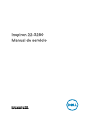 1
1
-
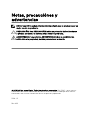 2
2
-
 3
3
-
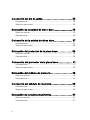 4
4
-
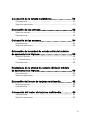 5
5
-
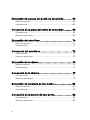 6
6
-
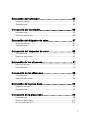 7
7
-
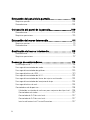 8
8
-
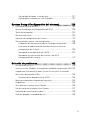 9
9
-
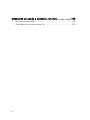 10
10
-
 11
11
-
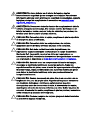 12
12
-
 13
13
-
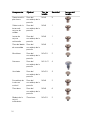 14
14
-
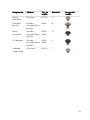 15
15
-
 16
16
-
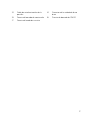 17
17
-
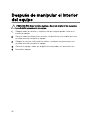 18
18
-
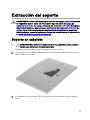 19
19
-
 20
20
-
 21
21
-
 22
22
-
 23
23
-
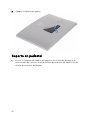 24
24
-
 25
25
-
 26
26
-
 27
27
-
 28
28
-
 29
29
-
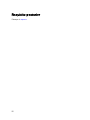 30
30
-
 31
31
-
 32
32
-
 33
33
-
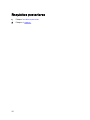 34
34
-
 35
35
-
 36
36
-
 37
37
-
 38
38
-
 39
39
-
 40
40
-
 41
41
-
 42
42
-
 43
43
-
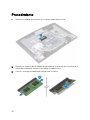 44
44
-
 45
45
-
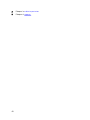 46
46
-
 47
47
-
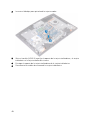 48
48
-
 49
49
-
 50
50
-
 51
51
-
 52
52
-
 53
53
-
 54
54
-
 55
55
-
 56
56
-
 57
57
-
 58
58
-
 59
59
-
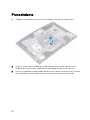 60
60
-
 61
61
-
 62
62
-
 63
63
-
 64
64
-
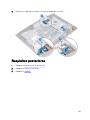 65
65
-
 66
66
-
 67
67
-
 68
68
-
 69
69
-
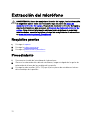 70
70
-
 71
71
-
 72
72
-
 73
73
-
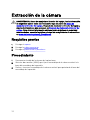 74
74
-
 75
75
-
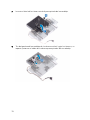 76
76
-
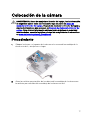 77
77
-
 78
78
-
 79
79
-
 80
80
-
 81
81
-
 82
82
-
 83
83
-
 84
84
-
 85
85
-
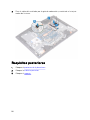 86
86
-
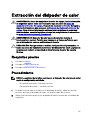 87
87
-
 88
88
-
 89
89
-
 90
90
-
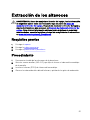 91
91
-
 92
92
-
 93
93
-
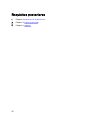 94
94
-
 95
95
-
 96
96
-
 97
97
-
 98
98
-
 99
99
-
 100
100
-
 101
101
-
 102
102
-
 103
103
-
 104
104
-
 105
105
-
 106
106
-
 107
107
-
 108
108
-
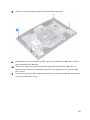 109
109
-
 110
110
-
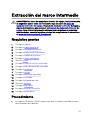 111
111
-
 112
112
-
 113
113
-
 114
114
-
 115
115
-
 116
116
-
 117
117
-
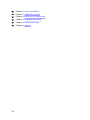 118
118
-
 119
119
-
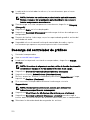 120
120
-
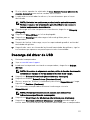 121
121
-
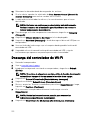 122
122
-
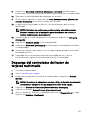 123
123
-
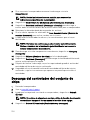 124
124
-
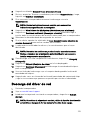 125
125
-
 126
126
-
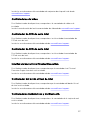 127
127
-
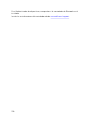 128
128
-
 129
129
-
 130
130
-
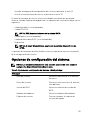 131
131
-
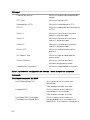 132
132
-
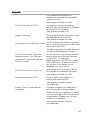 133
133
-
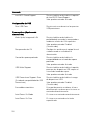 134
134
-
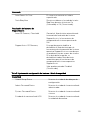 135
135
-
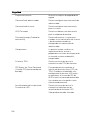 136
136
-
 137
137
-
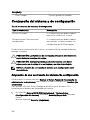 138
138
-
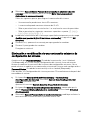 139
139
-
 140
140
-
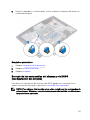 141
141
-
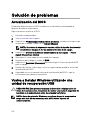 142
142
-
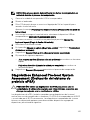 143
143
-
 144
144
-
 145
145
-
 146
146
-
 147
147
-
 148
148
-
 149
149
-
 150
150
Dell Inspiron 3280 AIO Manual de usuario
- Tipo
- Manual de usuario
Artículos relacionados
-
Dell Inspiron 3480 AIO Manual de usuario
-
Dell Inspiron 5477 Manual de usuario
-
Dell Inspiron 24–5488 Manual de usuario
-
Dell Inspiron 3263 Manual de usuario
-
Dell Inspiron 7777 Manual de usuario
-
Dell Inspiron 27 7775 Manual de usuario
-
Dell Inspiron 22 3000 SERIES Manual de usuario
-
Dell Area-51 Threadripper Edition R7 Manual de usuario
-
Dell Inspiron 3277 Manual de usuario
-
Dell Inspiron 3275 Manual de usuario